Dell Inspiron 530 Owner's Manual [gr]
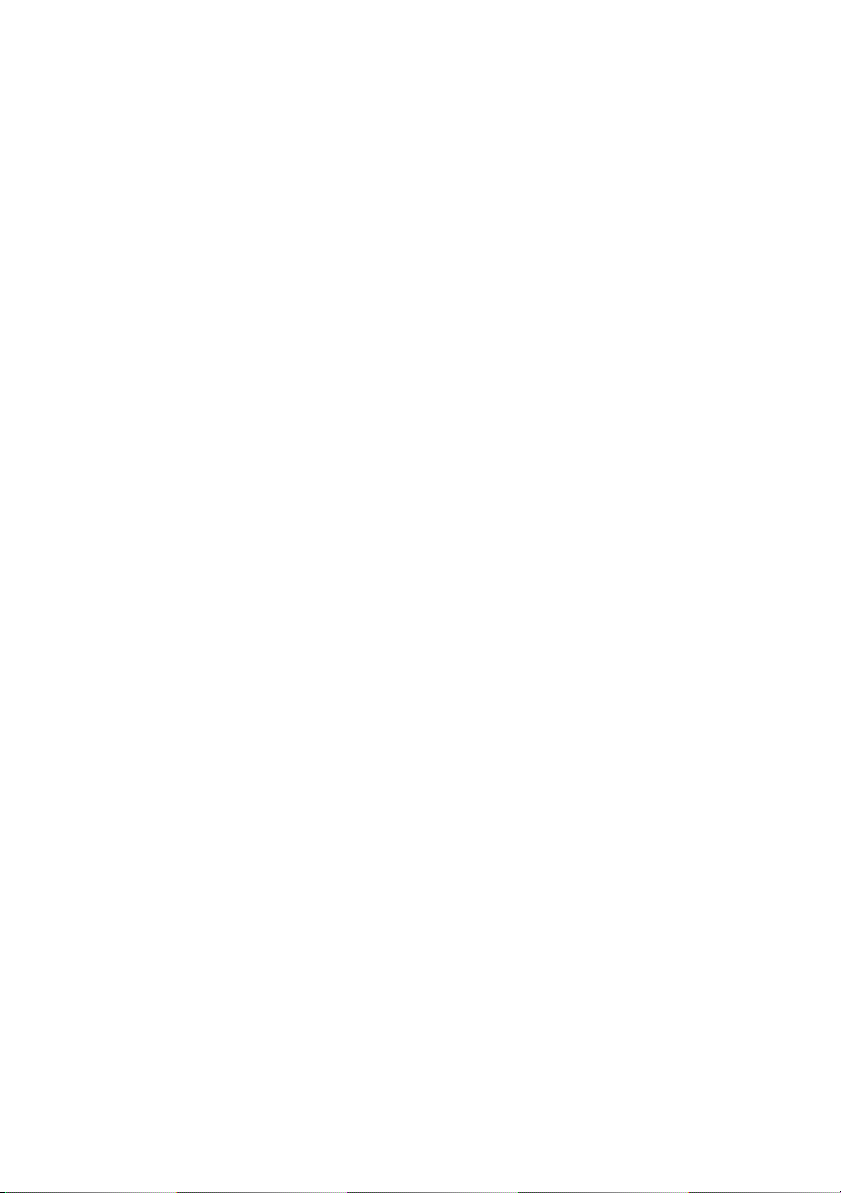
Dell™ σειρά Inspiron™ 530
Εγχειρίδιο κατόχου
Πρότυπο DCMF
www.dell.com | support.dell.com
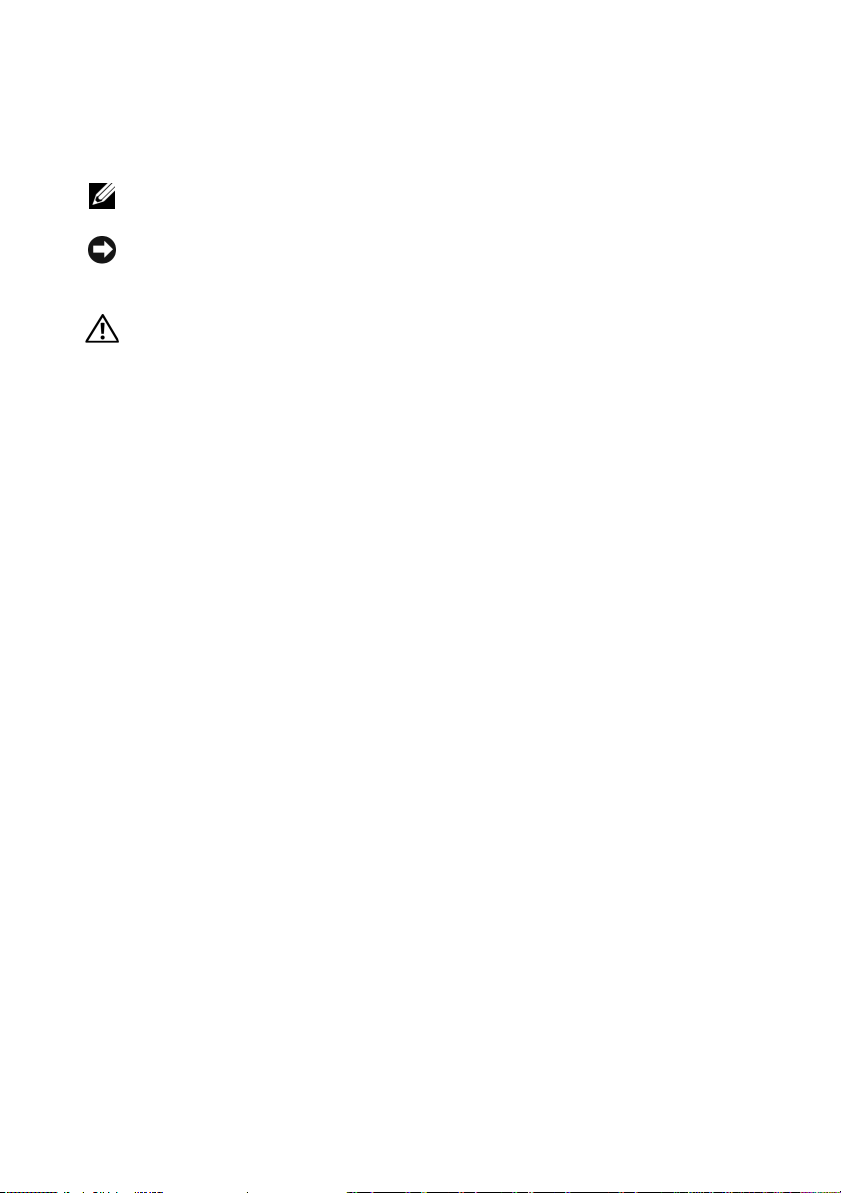
Σηµειώσεις, ειδοποιήσεις και προσοχές
ΣΗΜΕΙΩΣΗ: Η ΣΗΜΕΙΩΣΗ υποδεικνύει σηµαντικές πληροφορίες
που σας βοηθούν να χρησιµοποιείτε καλύτερα τον υπολογιστή σας.
ΕΙ∆ΟΠΟΙΗΣΗ: Η ΕΙ∆ΟΠΟΙΗΣΗ υποδηλώνει είτε δυνητική βλάβη
υλικού είτε απώλεια δεδοµένων και υποδεικνύει τον τρόπο µε τον
οποίο µπορείτε να αποφύγετε το πρόβληµα.
ΠΡΟΣΟΧΗ: Η ΠΡΟΣΟΧΗ υποδηλώνει δυνητική βλάβη υλικού,
τραυµατισµό ή θάνατο.
Εάν αγοράσατε έναν υπολογιστή Dell™ της σειράς n, οι αναφορές του παρόντος
για τα λειτουργικά συστήµατα Microsoft
®
Windows® δεν ισχύουν.
Συντοµεύσεις και ακρωνύµια
Για µια πλήρη λίστα των συντοµεύσεων και των ακρωνυµίων, ανατρέξτε στην ενότητα
«Λεξικό» στη σελίδα 261.
____________________
Οι πληροφορίες αυτού του εγγράφου µπορεί να αλλάξουν χωρίς προειδοποίηση.
© 2007–2008 Dell Inc. Με επιφύλαξη όλων των δικαιωµάτων.
Απαγορεύεται αυστηρώς η αναπαραγωγή αυτών των υλικών µε οποιονδήποτε τρόπο χωρίς την έγγραφη
άδεια της Dell Inc.
Εµπορικά σήµατα που χρησιµοποιούνται στο παρόν κείµενο: η ονοµασία Dell, το λογότυπο DELL,
οι ονοµασίες YOURS IS HERE και Inspiron είναι εµπορικά σήµατα της Dell Inc. Η ονοµασία Bluetooth
είναι σήµα κατατεθέν που ανήκει στην Bluetooth SIG, Inc. και χρησιµοποιείται από την Dell βάσει
άδειας χρήσης. Οι ονοµασίες Microsoft, Windows, Internet Explorer, Windows Vista και το λογότυπο
του κουµπιού Έναρξη των Windows Vista είναι είτε εµπορικά σήµατα είτε καταχωρισµένα εµπορικά
σήµατα της Microsoft Corporation στις Ηνωµένες Πολιτείες ή/και σε άλλες χώρες. Οι ονοµασίες Intel,
Pentium και Celeron είναι σήµατα κατατεθέντα, οι ονοµασίες SpeedStep και Core είναι εµπορικά
σήµατα της Intel Corporation στις Ηνωµένες Πολιτείες. και σε άλλες χώρες.
Άλλα εµπορικά σήµατα και εµπορικές ονοµασίες µπορεί να χρησιµοποιούνται στο παρόν έγγραφο
αναφερόµενα είτε στους κατόχους των σηµάτων και των ονοµάτων είτε στα προϊόντα τους. Η Dell
Inc. παραιτείται από κάθε δικαίωµα σε εµπορικά σήµατα και εµπορικές ονοµασίες τρίτων.
Πρότυπο DCMF
Σεπτέµβριος 2008 P/N H248F Αναθ. A05
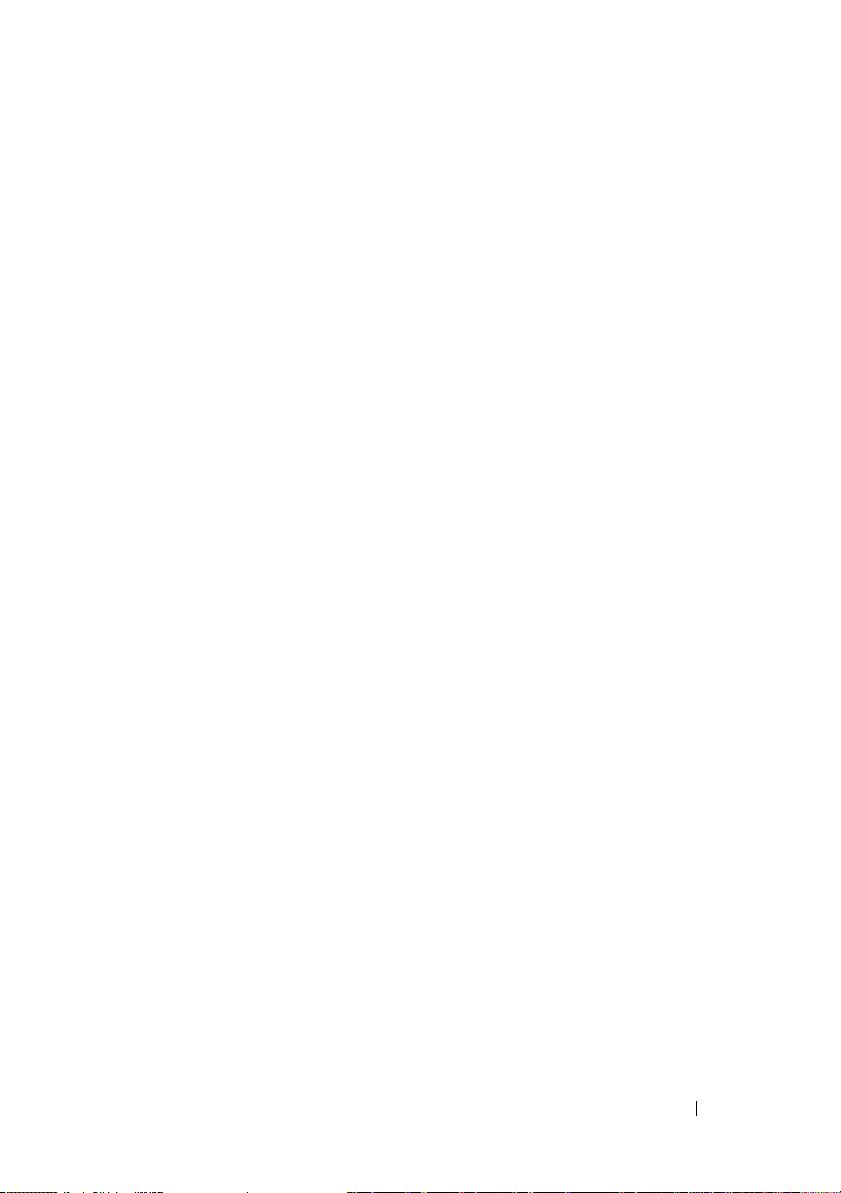
Περιεχόµενα
Εύρεση πληροφοριών . . . . . . . . . . . . . . . . . 13
1 Ρύθµιση και χρήση
του υπολογιστή σας
Μπροστινή όψη του υπολογιστή . . . . . . . . . . . 19
Inspiron 530/530a/530c . . . . . . . . . . . . . . . 19
Inspiron 530b/530d
Πίσω όψη του υπολογιστή . . . . . . . . . . . . . . . 25
Inspiron 530/530a/530c . . . . . . . . . . . . . . . 25
Inspiron 530b/530d
Θύρες πίσω πλευράς. . . . . . . . . . . . . . . . . . 29
Inspiron 530/530a/530c . . . . . . . . . . . . . . . 29
Inspiron 530b/530d
Τοποθέτηση του υπολογιστή
µέσα σε κλειστό χώρο
. . . . . . . . . . . . . . . . . . 19
. . . . . . . . . . . . . . . . . . 22
. . . . . . . . . . . . . . . . . . 27
. . . . . . . . . . . . . . . . . . 32
. . . . . . . . . . . . . . . . . 34
Εγκατάσταση εκτυπωτή
Καλώδιο εκτυπωτή. . . . . . . . . . . . . . . . . . 37
Σύνδεση εκτυπωτή USB
. . . . . . . . . . . . . . . . 36
. . . . . . . . . . . . . . . 37
Αναπαραγωγή δίσκων CD και DVD . . . . . . . . . . 39
Ρύθµιση της έντασης του ήχου. . . . . . . . . . . . 41
∆ιαµόρφωση των συζευκτήρων ήχου
για 5.1-Channel
Ρύθµιση της εικόνας
. . . . . . . . . . . . . . . . . . . 41
. . . . . . . . . . . . . . . . . 42
Περιεχόµενα 3
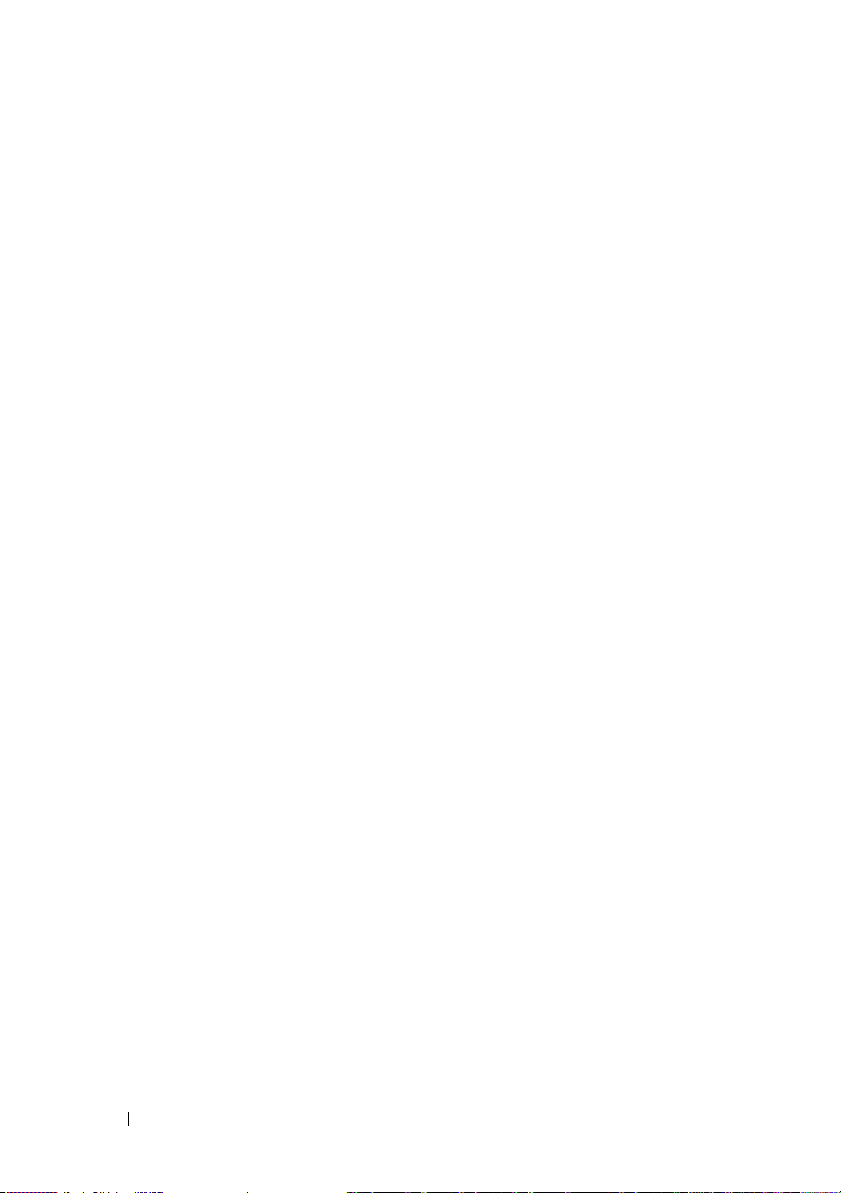
Αντιγραφή δίσκων CD και DVD . . . . . . . . . . . . 43
Αντιγραφή CD ή DVD . . . . . . . . . . . . . . . . 44
Χρήση κενών δίσκων CD και DVD
Χρήσιµες συµβουλές
. . . . . . . . . . . . . . . . . 46
. . . . . . . . . . 45
Χρήση της Μονάδας ανάγνωσης
καρτών πολυµέσων (προαιρετική)
. . . . . . . . . . 47
Σύνδεση δύο οθονών
. . . . . . . . . . . . . . . . . . 49
Σύνδεση δύο οθονών µε υποδοχές VGA . . . . . . 49
Σύνδεση µίας οθόνης µε συζευκτήρα VGA
και µίας οθόνης µε συζευκτήρα DVI
Σύνδεση τηλεόρασης
. . . . . . . . . . . . . . . . 51
Αλλαγή των ρυθµίσεων οθόνης
. . . . . . . . . 51
. . . . . . . . . . . 51
∆ιαχείριση ενέργειας . . . . . . . . . . . . . . . . . . 52
Επιλογές διαχείρισης ενέργειας
σε Microsoft
Κατάσταση αναµονής
Κατάσταση αδρανοποίησης
Ιδιότητες επιλογών ενέργειας
Επιλογές διαχείρισης ενέργειας
σε Windows Vista
Κατάσταση αναµονής
Κατάσταση αδρανοποίησης
Ιδιότητες σχεδίου παροχής ενέργειας
®
Windows® XP . . . . . . . . . . . . . 52
. . . . . . . . . . . . . . . . 52
. . . . . . . . . . . . . 53
. . . . . . . . . . . . 54
®
. . . . . . . . . . . . . . . . . .
. . . . . . . . . . . . . . . . 57
. . . . . . . . . . . . . 58
. . . . . . . . 59
56
Ενεργοποίηση της τεχνολογίας SpeedStep™ . . . . 60
Σχετικά µε τις διαµορφώσεις RAID
. . . . . . . . . . 61
∆ιαµόρφωση RAID επιπέδου 1 . . . . . . . . . . . 61
∆ιαµόρφωση των σκληρών
σας δίσκων για RAID
∆ιαµόρφωση για RAID χρησιµοποιώντας
το βοηθητικό πρόγραµµα Intel
∆ιαµόρφσωση για RAID χρησιµοποιώντας
το βοηθητικό πρόγραµµα Intel
Matrix Storage Manager
. . . . . . . . . . . . . . . . 63
®
Option ROM . . . . 64
®
. . . . . . . . . . . . . . . 66
4 Περιεχόµενα
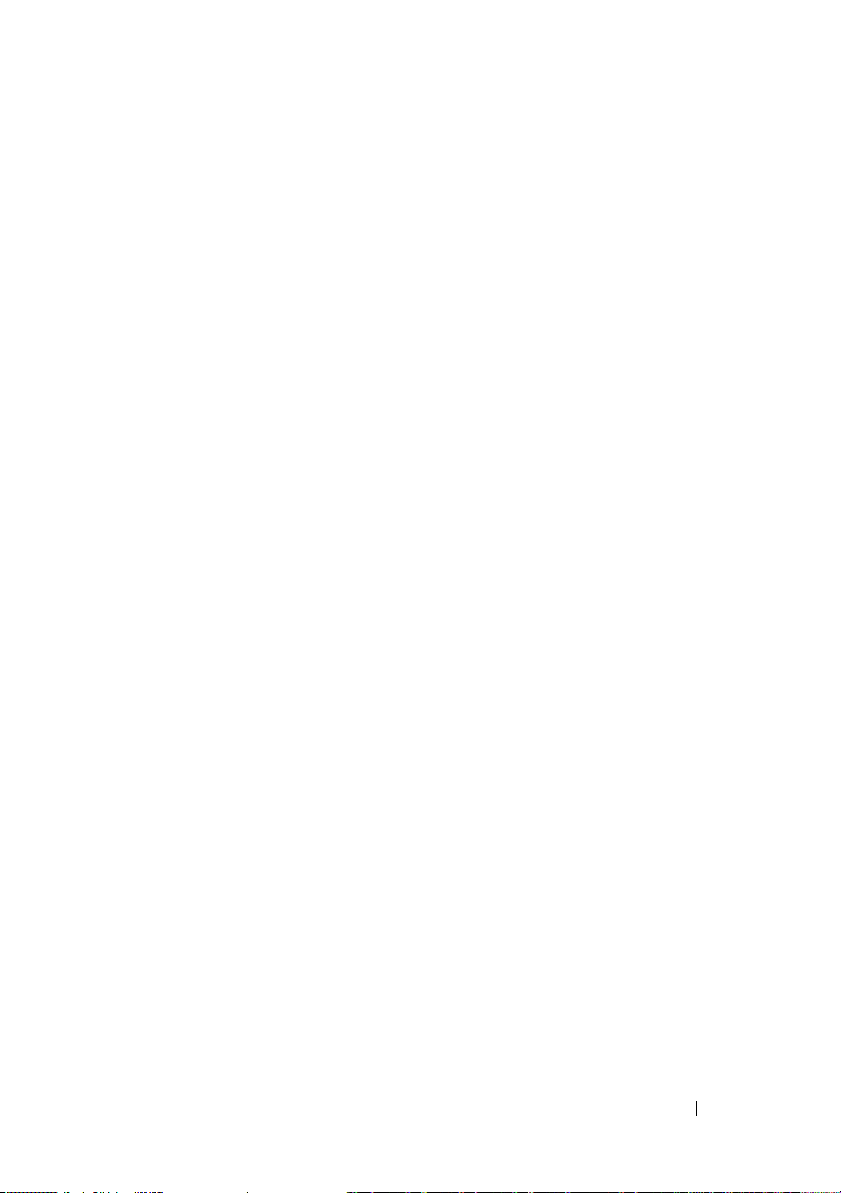
Μεταφορά πληροφοριών
σε νέο υπολογιστή
. . . . . . . . . . . . . . . . . . . 70
Microsoft® Windows® XP . . . . . . . . . . . . . . 70
Εγκατάσταση οικιακού δικτύου
ή δικτύου στο χώρο εργασίας
. . . . . . . . . . . . . 76
Σύνδεση σε προσαρµογέα δικτύου. . . . . . . . . . 76
Ρύθµιση ενός δικτύου στο λειτουργικό
σύστηµα Microsoft
Ρύθµιση ενός δικτύου στο λειτουργικό
σύστηµα Windows Vista
®
Windows® XP . . . . . . . . . 77
®
. . . . . . . . . . . . . .
78
Σύνδεση στο Ίντερνετ . . . . . . . . . . . . . . . . . 78
Ρύθµιση της σύνδεσής σας στο ∆ιαδίκτυο . . . . . . 79
2 Επίλυση προβληµάτων . . . . . . . . . . . . . . . 81
Συµβουλές για την αντιµετώπιση
προβληµάτων
. . . . . . . . . . . . . . . . . . . . . . 81
Προβλήµατα µε την µπαταρία
Προβλήµατα µε τις µονάδες δίσκου
. . . . . . . . . . . . . 82
. . . . . . . . . . 82
Προβλήµατα µε τις µονάδες CD και DVD . . . . . . 84
Προβλήµατα µε τις µονάδες σκληρού δίσκου
. . . . 85
Προβλήµατα στην ηλεκτρονική
αλληλογραφία, το µόντεµ και το Ίντερνετ
Μηνύµατα σφαλµάτων
Προβλήµατα µε το πληκτρολόγιο
. . . . . . . . . . . . . . . . . 87
. . . . . . . . . . . 88
. . . . . . 85
Περιεχόµενα 5
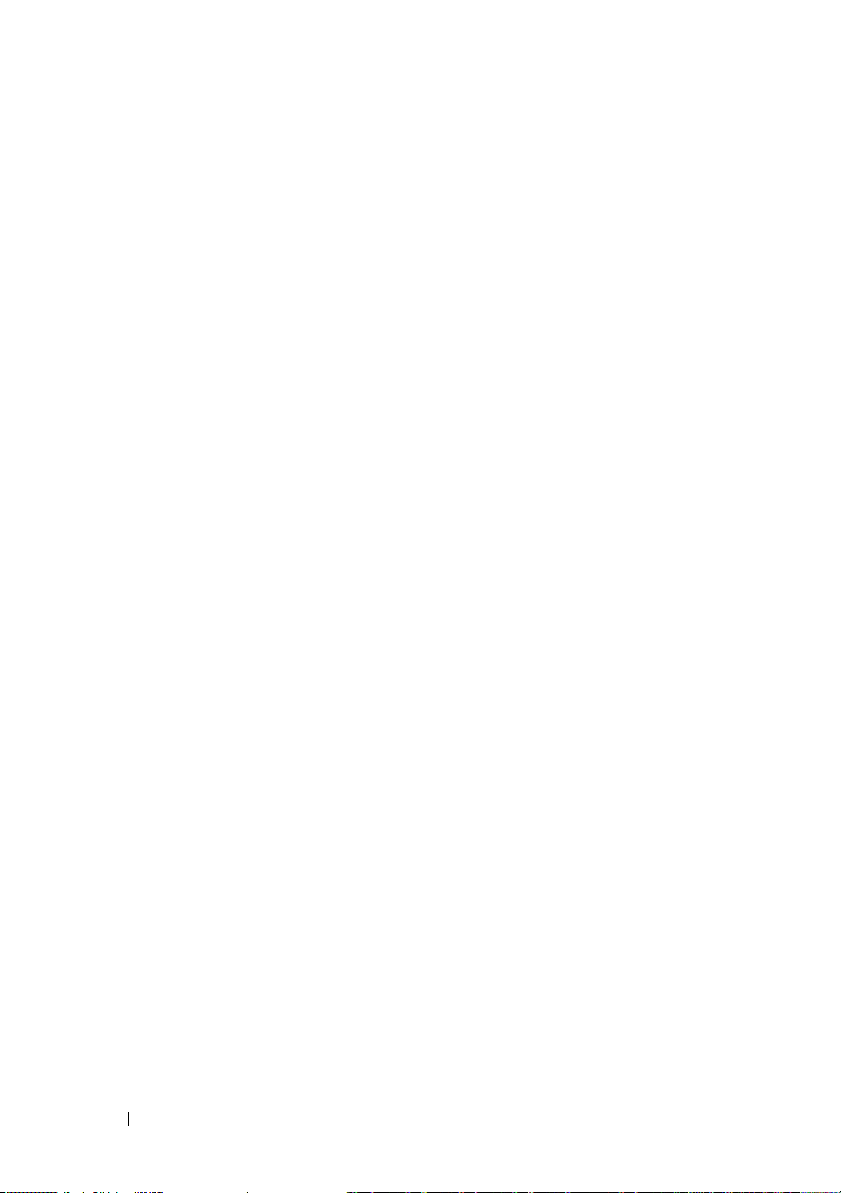
Προβλήµατα κλειδωµάτων και λογισµικού . . . . . . 89
∆εν γίνεται εκκίνηση του υπολογιστή. . . . . . . . . 89
Ο υπολογιστής δεν αποκρίνεται πλέον
Ένα πρόγραµµα σταµατά να ανταποκρίνεται
. . . . . . . . 89
. . . . 90
Η λειτουργία κάποιου προγράµµατος
επανειληµµένα διακόπτεται αιφνιδίως
. . . . . . . . 90
Κάποιο πρόγραµµα είναι σχεδιασµένο
για προηγούµενη έκδοση του λειτουργικού
συστήµατος Microsoft
Εµφανίζεται µια µπλε οθόνη
Άλλα προβλήµατα λογισµικού
®
Windows® . . . . . . . . . 91
. . . . . . . . . . . . . 91
. . . . . . . . . . . . 92
Προβλήµατα µε τη µονάδα ανάγνωσης
καρτών πολυµέσων
. . . . . . . . . . . . . . . . . . 93
Προβλήµατα µνήµης
Προβλήµατα µε το ποντίκι
Προβλήµατα µε το δίκτυο
Προβλήµατα τροφοδοσίας
Προβλήµατα µε τον εκτυπωτή
Προβλήµατα στο σαρωτή
Προβλήµατα µε τον ήχο και τα ηχεία
. . . . . . . . . . . . . . . . . . 94
. . . . . . . . . . . . . . . 95
. . . . . . . . . . . . . . . 96
. . . . . . . . . . . . . . . 97
. . . . . . . . . . . . . 99
. . . . . . . . . . . . . . 100
. . . . . . . . 102
Καθόλου ήχος από τα ηχεία . . . . . . . . . . . . 102
∆εν ακούγεται ήχος από τα ακουστικά
. . . . . . . 103
Προβλήµατα γραφικών και οθόνης . . . . . . . . . 104
Εάν η οθόνη είναι κενή. . . . . . . . . . . . . . . 104
Αν η οθόνη είναι δυσανάγνωστη
. . . . . . . . . . 105
6 Περιεχόµενα

3 Εργαλεία αντιµετώπισης
προβληµάτων
Λυχνίες ένδειξης τροφοδοσίας . . . . . . . . . . . 107
. . . . . . . . . . . . . . . . . . . . . 107
Ηχητικά σήµατα
Μηνύµατα συστήµατος
Πρόγραµµα Dell Diagnostics
. . . . . . . . . . . . . . . . . . . . 109
. . . . . . . . . . . . . . . . 112
. . . . . . . . . . . . 115
Πότε πρέπει να χρησιµοποιείτε
το διαγνωστικό πρόγραµµα της Dell
. . . . . . . . 115
Εκκίνηση του διαγνωστικού προγράµµατος
της Dell από τον σκληρό σας δίσκο
. . . . . . . . 116
Έναρξη του διαγνωστικού προγράµµατος
της Dell από το CD/DVD Προγράµµατα
οδήγησης και βοηθητικές εφαρµογές
Κύριο µενού του Dell Diagnostics
. . . . . . . . 117
. . . . . . . . . 118
Προγράµµατα οδήγησης . . . . . . . . . . . . . . . 120
Τι είναι τα προγράµµατα οδήγησης; . . . . . . . . 120
Αναγνώριση προγραµµάτων οδήγησης
. . . . . . 121
Επανεγκατάσταση προγραµµάτων οδήγησης
και βοηθητικών εφαρµογών
. . . . . . . . . . . . 121
Αντιµετώπιση προβληµάτων µε το λογισµικό
και το υλικό στα λειτουργικά συστήµατα
Microsoft Windows
Επαναφορά του λειτουργικού συστήµατος
®
XP και Windows Vista® . . . 126
. . . . . 127
Χρήση της λειτουργίας System Restore
(Επαναφορά συστήµατος)
των Microsoft
®
Windows
®
. . . . . . . . . . . . .
128
Χρήση του Dell PC Restore και
του Dell Factory Image Restore
. . . . . . . . . . 130
Χρήση του δίσκου CD µε το όνοµα
Operating System (Λειτουργικό σύστηµα)
. . . . . 135
Περιεχόµενα 7
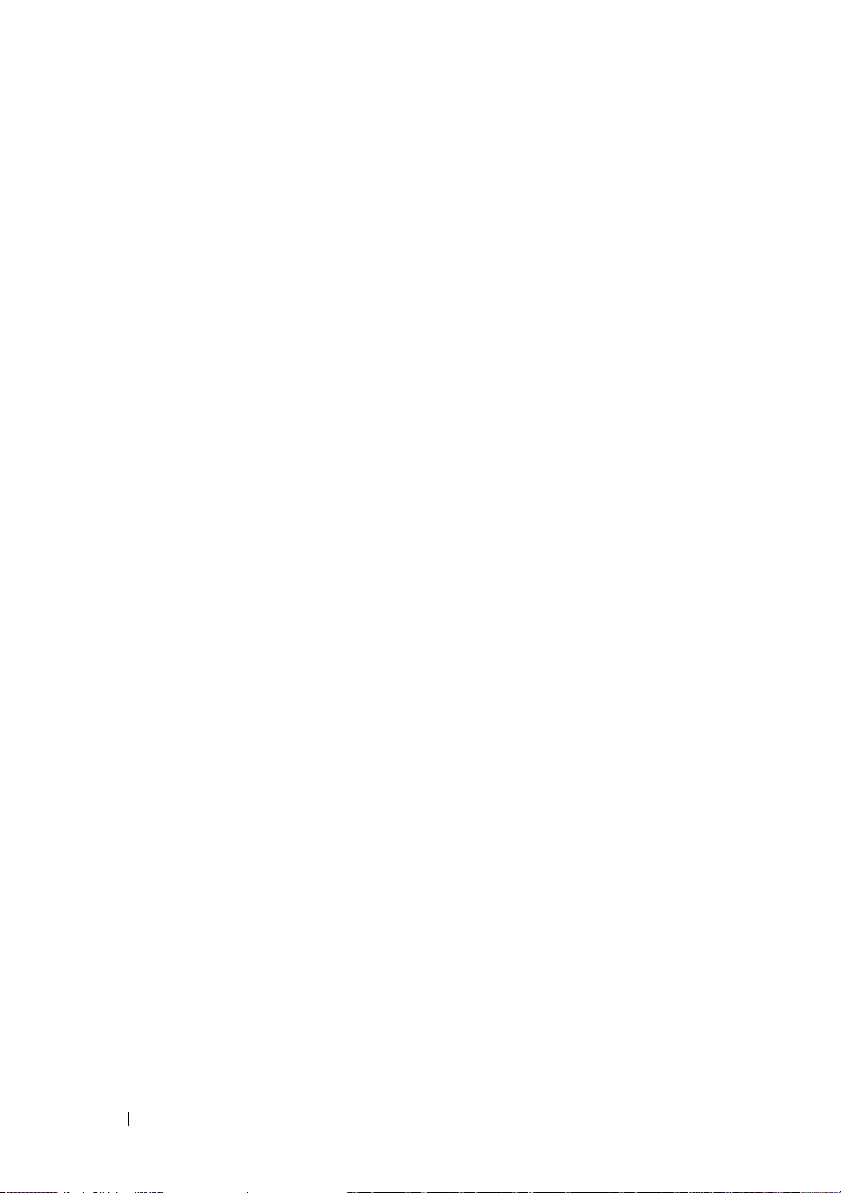
4 Αφαίρεση και τοποθέτηση
εξαρτηµάτων
Προτού ξεκινήσετε . . . . . . . . . . . . . . . . . . 139
Συνιστώµενα εργαλεία . . . . . . . . . . . . . . . 140
Απενεργοποίηση του υπολογιστή σας
Πριν την εργασία στο εσωτερικό
του υπολογιστή
Αφαίρεση του καλύµµατος του υπολογιστή . . . . 142
. . . . . . . . . . . . . . . . . . . . . . 139
. . . . . . . . . . . . . . . . . . 141
. . . . . . . 140
Εσωτερική όψη του υπολογιστή σας
Στοιχεία της κάρτας συστήµατος
. . . . . . . . 144
. . . . . . . . . . 145
Inspiron 530 . . . . . . . . . . . . . . . . . . . . 145
Inspiron 530a
Inspiron 530b
Inspiron 530c
Inspiron 530d
. . . . . . . . . . . . . . . . . . . 147
. . . . . . . . . . . . . . . . . . . 149
. . . . . . . . . . . . . . . . . . . 151
. . . . . . . . . . . . . . . . . . . 153
Αντιστοιχίσεις ακροδεκτών
σύνδεσης τροφοδοτικού DC
Μνήµη
. . . . . . . . . . . . . . . . . . . . . . . . . 159
. . . . . . . . . . . . . 155
Κατευθυντήριες οδηγίες
εγκατάστασης µνήµης
Εγκατάσταση µνήµης
Αφαίρεση µνήµης
. . . . . . . . . . . . . . . 159
. . . . . . . . . . . . . . . 162
. . . . . . . . . . . . . . . . . 165
Κάρτες . . . . . . . . . . . . . . . . . . . . . . . . . 166
Κάρτες PCI και PCI Express . . . . . . . . . . . . 166
Πλαίσιο . . . . . . . . . . . . . . . . . . . . . . . . 174
Αφαίρεση πλαισίου . . . . . . . . . . . . . . . . 174
Επανατοποθέτηση του πλαισίου
. . . . . . . . . . 175
8 Περιεχόµενα
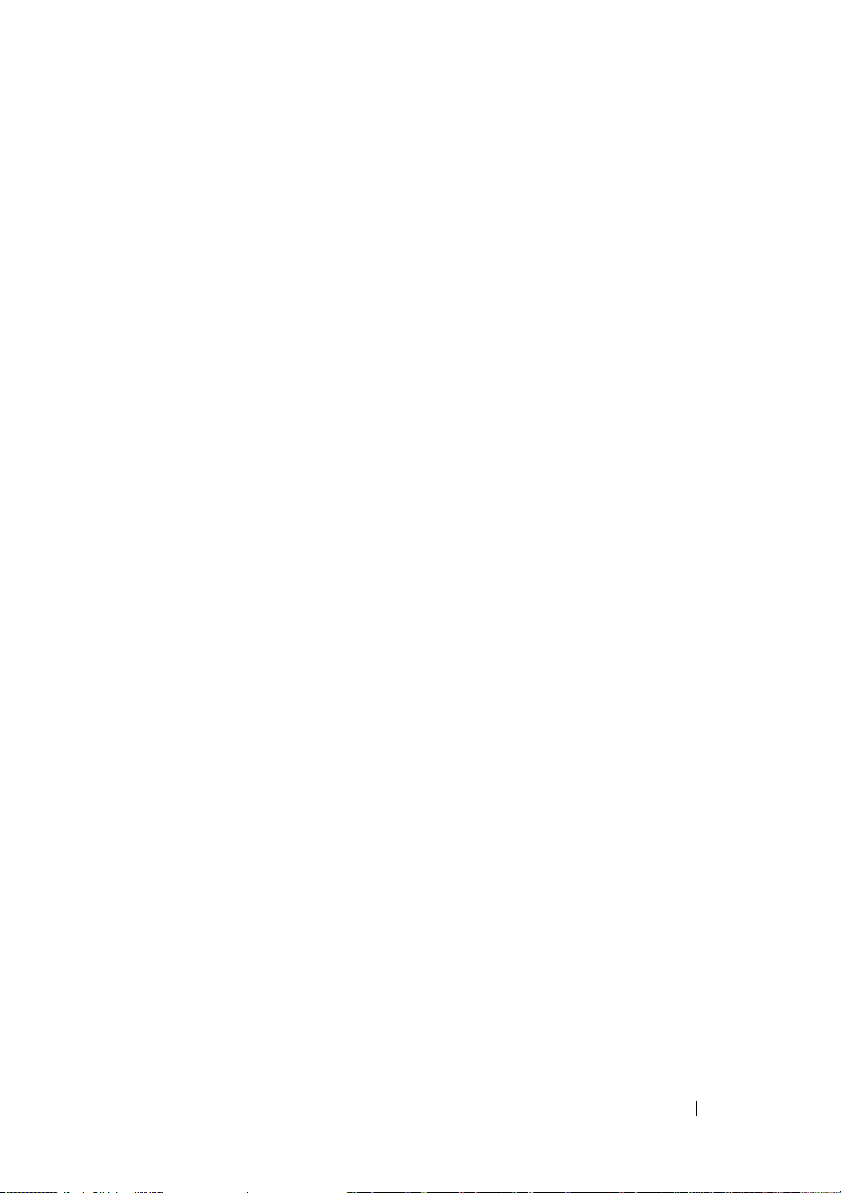
Μονάδες δίσκων . . . . . . . . . . . . . . . . . . . 176
Συνιστώµενες συνδέσεις καλωδίων
µονάδας δίσκου
Σύνδεση καλωδίων µονάδων δίσκου
Θύρες διασύνδεσης µονάδας δίσκου
. . . . . . . . . . . . . . . . . . 177
. . . . . . . . 177
. . . . . . . . 178
Σύνδεση και αποσύνδεση καλωδίων
µονάδων δίσκου
Μονάδες σκληρού δίσκου
Μονάδα δισκέτας (Προαιρετική)
Συσκευή ανάγνωσης καρτών µνήµης
Μονάδα δίσκων CD/DVD
. . . . . . . . . . . . . . . . . . 178
. . . . . . . . . . . . . 179
. . . . . . . . . . 185
. . . . . . . 193
. . . . . . . . . . . . . 197
Μπαταρία . . . . . . . . . . . . . . . . . . . . . . . 206
Αντικατάσταση της µπαταρίας . . . . . . . . . . . 206
Τροφοδοτικό. . . . . . . . . . . . . . . . . . . . . . 208
Επανατοποθέτηση του τροφοδοτικού . . . . . . . 208
Πάνελ I/O. . . . . . . . . . . . . . . . . . . . . . . . 210
Αφαίρεση του πάνελ I/O . . . . . . . . . . . . . . 211
Εγκατάσταση του µπροστινού πάνελ I/O
. . . . . . 212
Ανεµιστήρας επεξεργαστή . . . . . . . . . . . . . . 213
Αφαίρεση της µονάδας ανεµιστήρα
επεξεργαστή/ψήκτρας
. . . . . . . . . . . . . . . 214
Εγκατάσταση της µονάδας ανεµιστήρα
επεξεργαστή/ψήκτρας
. . . . . . . . . . . . . . . 215
Επεξεργαστής . . . . . . . . . . . . . . . . . . . . . 216
Αφαίρεση του επεξεργαστή . . . . . . . . . . . . 216
Τοποθέτηση του επεξεργαστή
. . . . . . . . . . . 218
Περιεχόµενα 9
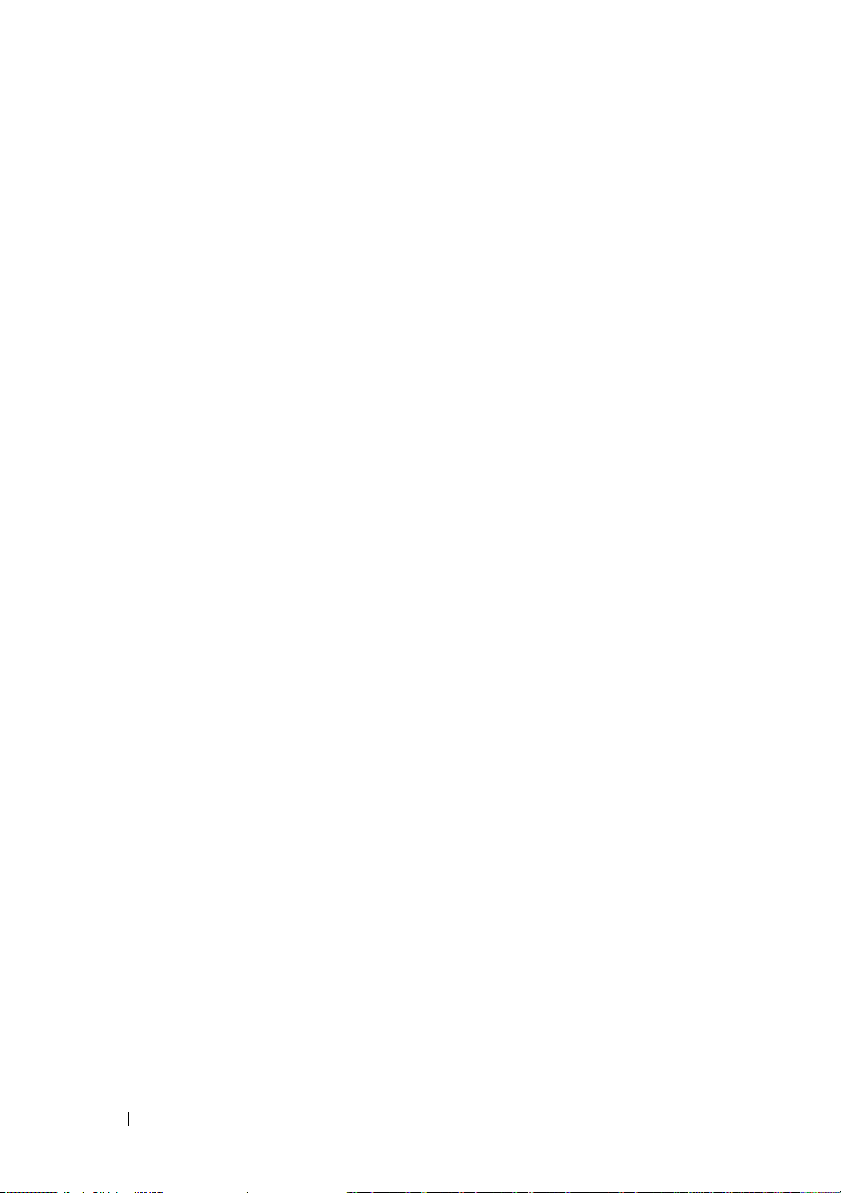
Ανεµιστήρας πλαισίου . . . . . . . . . . . . . . . . 220
Αφαίρεση ανεµιστήρα πλαισίου . . . . . . . . . . 221
Αντικατάσταση ανεµιστήρα πλαισίου
. . . . . . . . 222
Κάρτα συστήµατος . . . . . . . . . . . . . . . . . . 223
Αφαίρεση της κάρτας συστήµατος . . . . . . . . . 223
Εγκατάσταση της πλακέτας συστήµατος
. . . . . . 225
Αντικατάσταση του καλύµµατος
του υπολογιστή
. . . . . . . . . . . . . . . . . . 226
AΠαράρτηµα . . . . . . . . . . . . . . . . . . . . . . . 229
Προδιαγραφές. . . . . . . . . . . . . . . . . . . . . 229
Inspiron 530/530a/530c . . . . . . . . . . . . . . 229
Inspiron 530b/530d
Inspiron 530/530a/530b/530c/530d
Ρύθµιση συστήµατος . . . . . . . . . . . . . . . . . 239
Επισκόπηση . . . . . . . . . . . . . . . . . . . . 239
Είσοδος στο πρόγραµµα ρύθµισης συστήµατος
Επιλογές του προγράµµατος ρύθµισης
του συστήµατος
Ακολουθία εκκίνησης
. . . . . . . . . . . . . . . . 233
. . . . . . . . 236
. . 239
. . . . . . . . . . . . . . . . . . 241
. . . . . . . . . . . . . . . . 245
Απαλοιφή ξεχασµένων κωδικών πρόσβασης . . . 247
Απαλοιφή ρυθµίσεων CMOS . . . . . . . . . . . . 251
10 Περιεχόµενα
Inspiron 530 . . . . . . . . . . . . . . . . . . . . 248
Inspiron 530a
Inspiron 530b
Inspiron 530c
Inspiron 530d
. . . . . . . . . . . . . . . . . . . 248
. . . . . . . . . . . . . . . . . . . 249
. . . . . . . . . . . . . . . . . . . 249
. . . . . . . . . . . . . . . . . . . 250
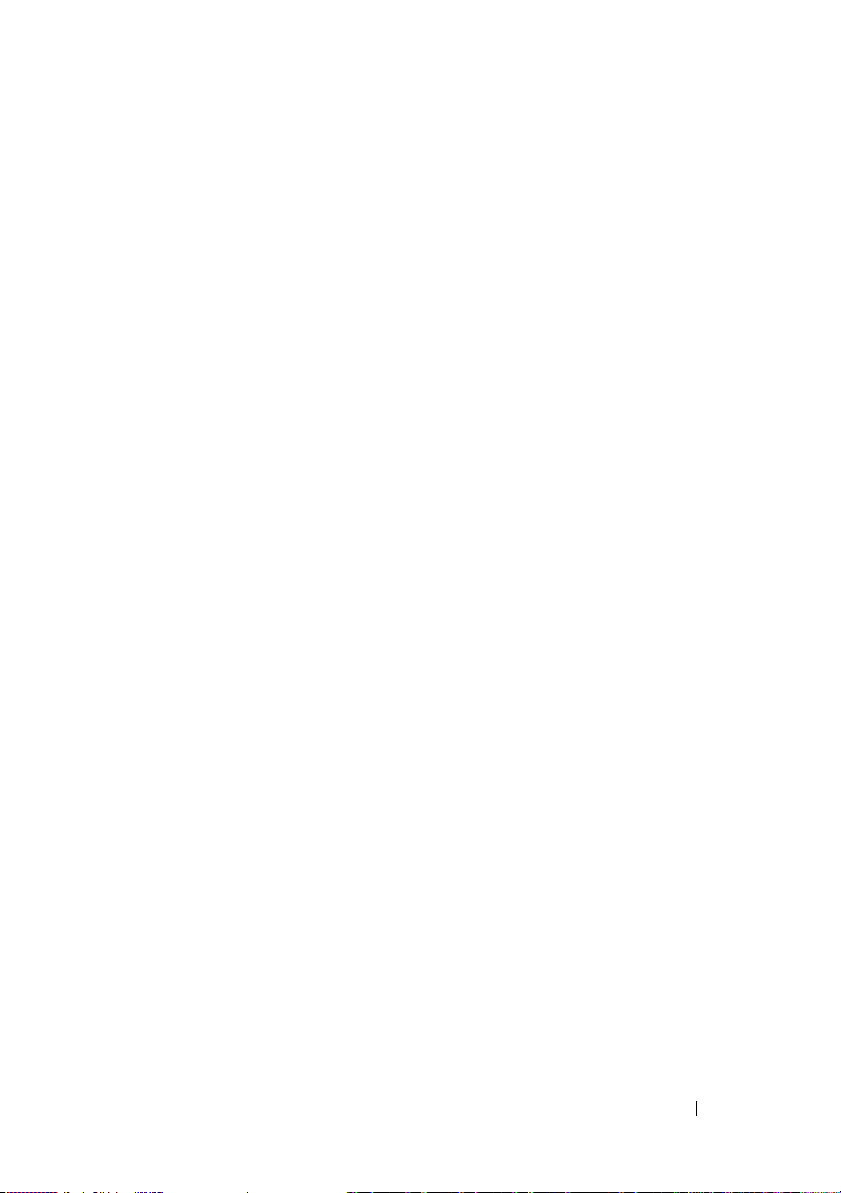
Αναβάθµιση του BIOS . . . . . . . . . . . . . . . . 252
Καθαρισµός του υπολογιστή σας
. . . . . . . . . . 253
Υπολογιστής, πληκτρολόγιο και οθόνη . . . . . . . 253
Ποντίκι
Μονάδα δισκέτας (προαιρετική)
Μονάδες δίσκων CD και DVD
. . . . . . . . . . . . . . . . . . . . . . . 254
. . . . . . . . . . 254
. . . . . . . . . . . 255
Πολιτική της Dell για θέµατα τεχνικής
υποστήριξης (µόνο για τις Η.Π.Α. )
. . . . . . . . . 256
Ορισµός των «εγκατεστηµένων από την Dell»
λογισµικών και περιφερειακών
. . . . . . . . . . . 257
Ορισµός των λογισµικών
και περιφερειακών «τρίτων»
. . . . . . . . . . . . 257
Ανακοίνωση της FCC
(Οµοσπονδιακής Επιτροπής
Επικοινωνιών) (µόνο για τις Η.Π.Α.)
. . . . . . . . 258
Κατηγορία Β της FCC . . . . . . . . . . . . . . . 258
Επικοινωνία µε την Dell . . . . . . . . . . . . . . . 260
Λεξικό . . . . . . . . . . . . . . . . . . . . . . . . . . . . . 261
Πίνακας περιεχοµένων
. . . . . . . . . . . . . . . 283
Περιεχόµενα 11
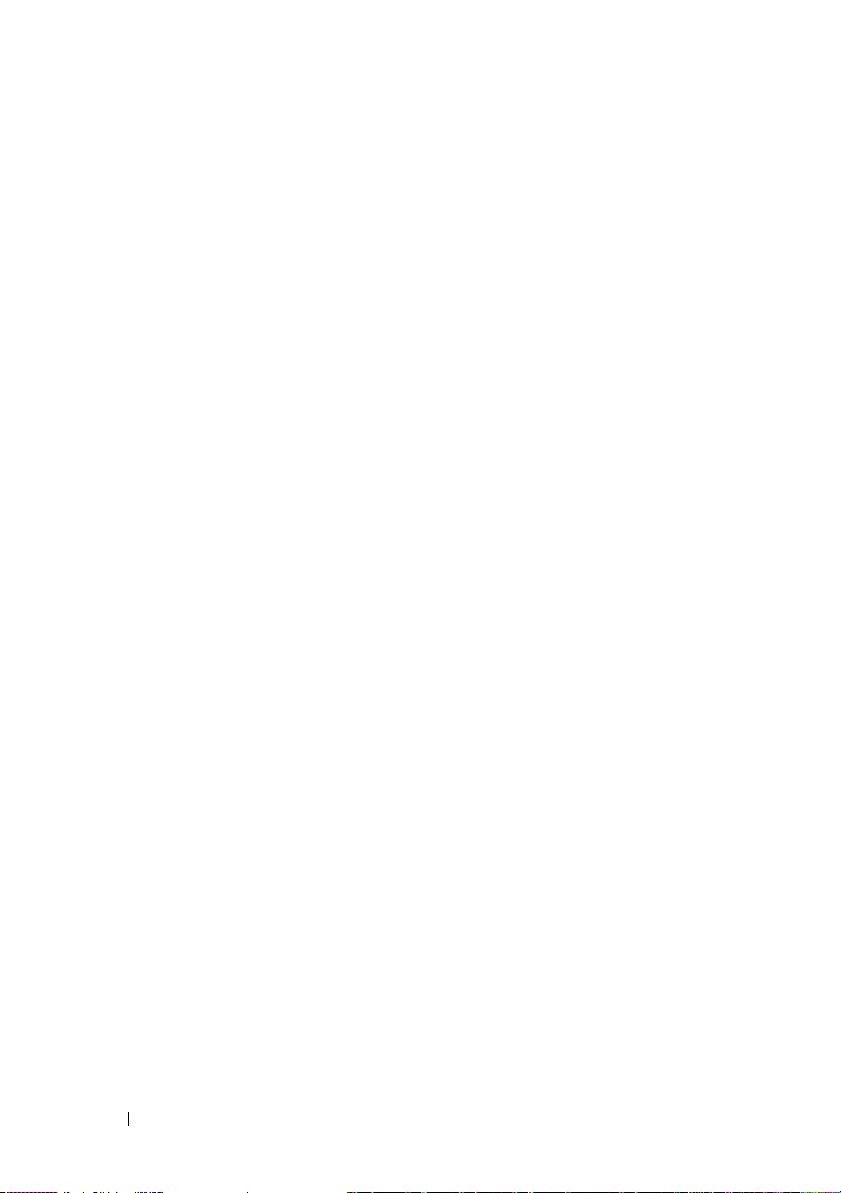
12 Περιεχόµενα
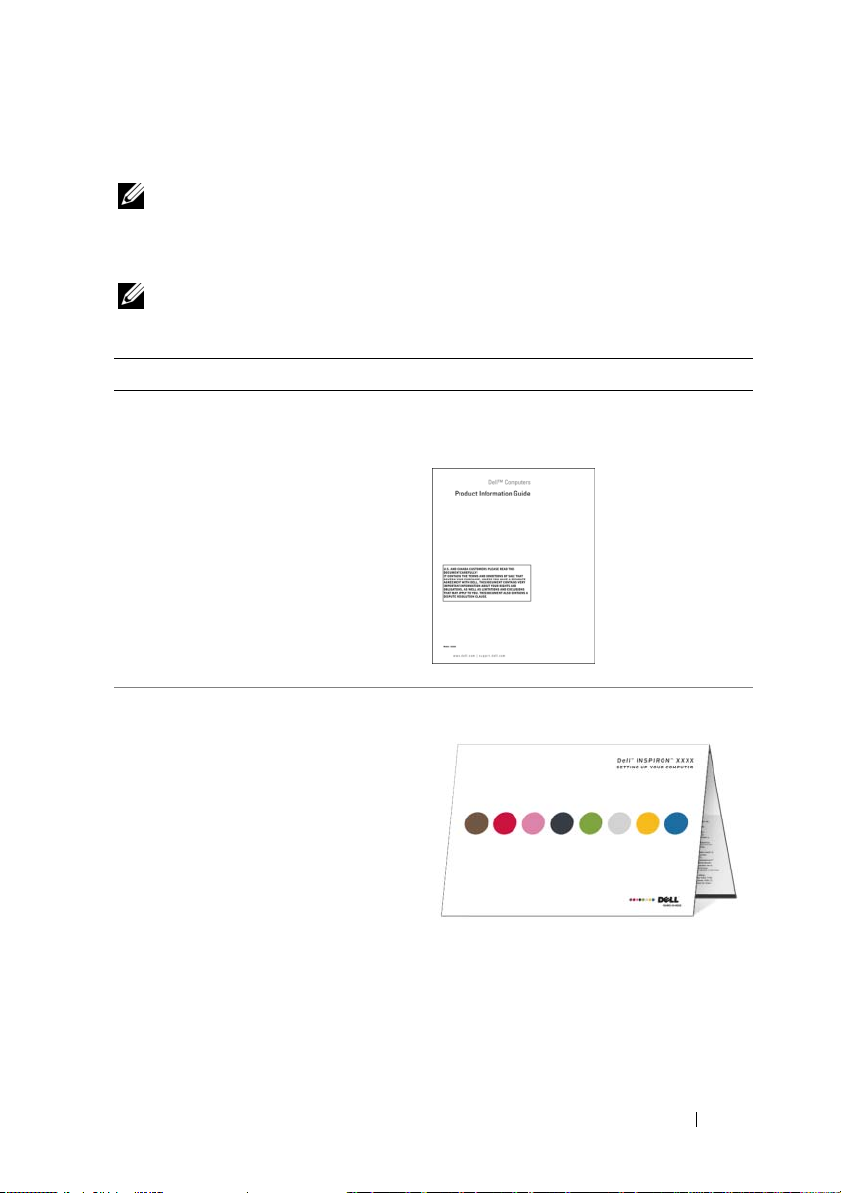
Εύρεση πληροφοριών
ΣΗΜΕΙΩΣΗ: Ορισµένες δυνατότητες ή οπτικοί δίσκοι µπορεί να είναι
προαιρετικά και µπορεί να µην αποστέλλονται µαζί µε τον υπολογιστή σας.
Ορισµένες δυνατότητες ή οπτικοί δίσκοι µπορεί να µην είναι διαθέσιµα σε
ορισµένες χώρες.
ΣΗΜΕΙΩΣΗ: Πρόσθετες πληροφορίες µπορούν να αποσταλούν µαζί µε τον
υπολογιστή σας.
Τι ψάχνετε; Εντοπίστε το εδώ
•
Πληροφορίες για την εγγύηση
•
Όροι και προϋποθέσεις
(µόνο για τις Η.Π.Α.)
•
Οδηγίες για την ασφάλεια
•
Πληροφορίες περί κανονισµών
•
Πληροφορίες για την εργονοµία
•
Άδεια χρήσης τελικού χρήστη
•
Προετοιµασία του υπολογιστή
Οδηγός πληροφοριών
προϊόντος Dell™
∆ιάγραµµα ρύθµισης
Εύρεση πληροφοριών 13
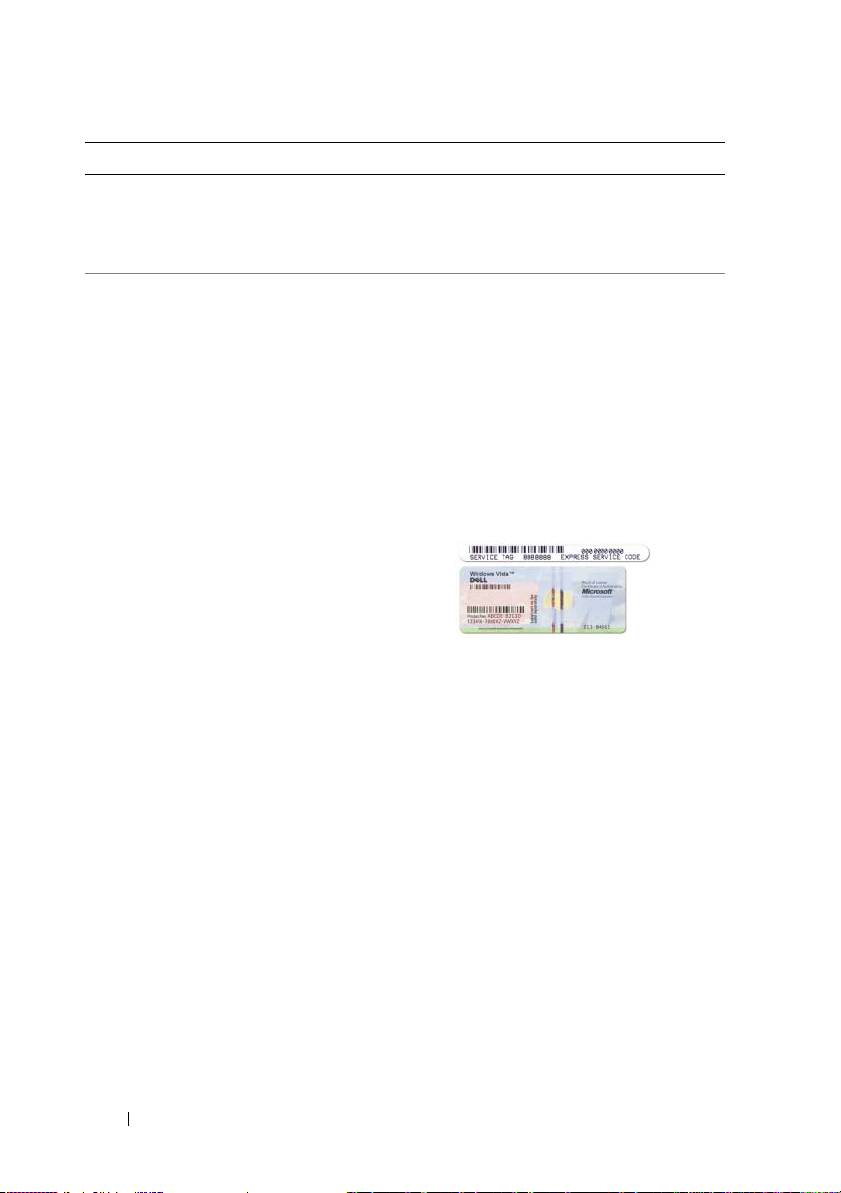
Τι ψάχνετε; Εντοπίστε το εδώ
•
Αριθµός µοντέλου
∆είτε το πίσω µέρος του υπολογιστή
σας για τον αριθµό του µοντέλου.
•
Ετικέτα εξυπηρέτησης και κωδικός
ταχείας εξυπηρέτησης
•
Ετικέτα άδειας των Microsoft Windows
ΣΗΜΕΙΩΣΗ:
ο αριθµός του µοντέλου είναι Inspiron 530.
Ετικέτα εξυπηρέτησης και άδεια
των Microsoft
Οι ετικέτες αυτές βρίσκονται επάνω
Εάν δεν υπάρχει ετικέτα,
®
Windows®
στον υπολογιστή σας.
•
Χρησιµοποιήστε την ετικέτα
εξυπηρέτησης για την αναγνώριση
της συσκευής σας όταν χρησιµοποιείτε
τον ιστοχώρο
support.dell.com
επικοινωνείτε µε το τµήµα τεχνικής
υποστήριξης
•Πληκτρολογήστε τον κωδικό ταχείας
εξυπηρέτησης για τη σωστή διεκπεραίωση
της κλήσης σας όταν επικοινωνείτε µε
το τµήµα τεχνικής υποστήριξης
ή
14 Εύρεση πληροφοριών
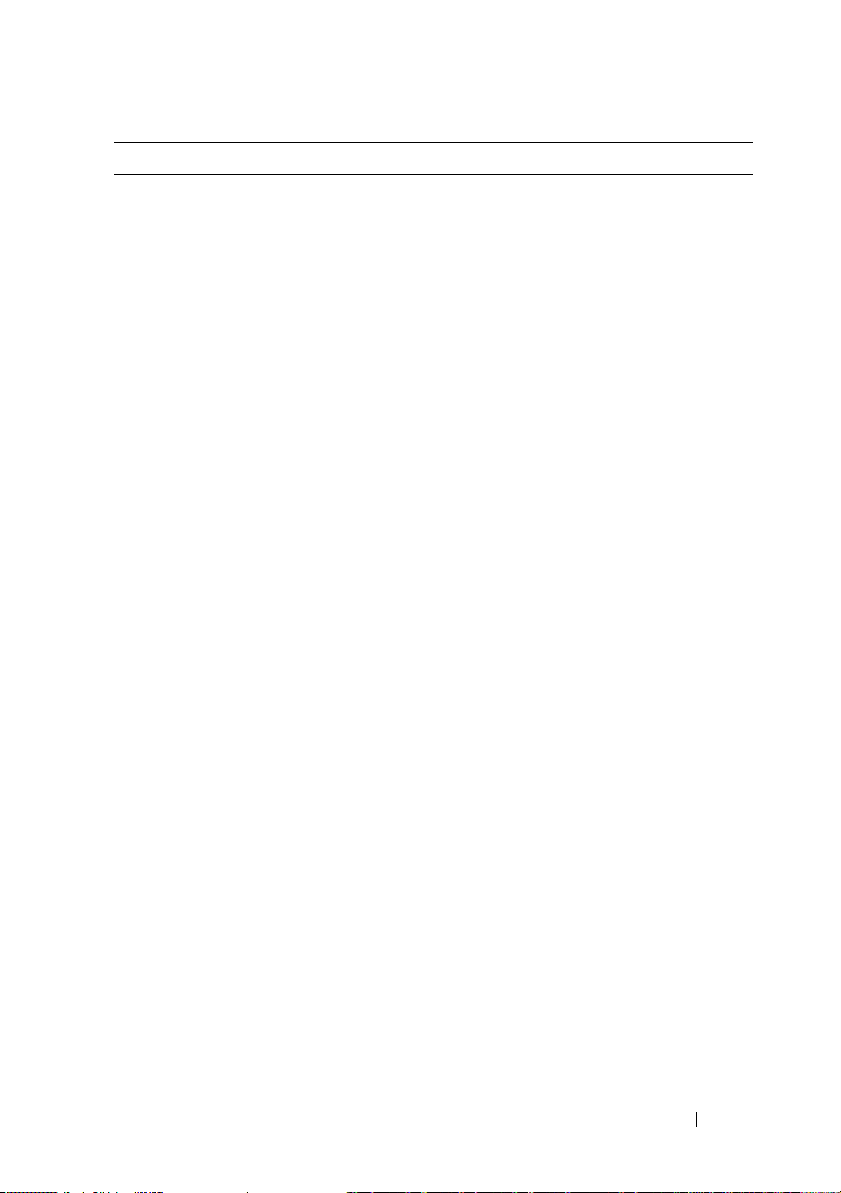
Τι ψάχνετε; Εντοπίστε το εδώ
•
Λύσεις — Οδηγίες και συµβουλές
αντιµετώπισης προβληµάτων,
άρθρα από τεχνικούς και
ηλεκτρονικά µαθήµατα,
καθώς και συχνές
ερωτήσεις
•
Φόρουµ επικοινωνίας —
Online συζητήσεις µε άλλους
πελάτες της Dell
•
Αναβαθµίσεις — Πληροφορίες
αναβάθµισης για συστατικά στοιχεία,
Ιστοχώρος υποστήριξης της Dell —
support.dell.com
ΣΗΜΕΙΩΣΗ:
για να δείτε την ενδεδειγµένη τοποθεσία
υποστήριξης.
ΣΗΜΕΙΩΣΗ:
κυβερνήσεις και πελάτες από το χώρο
της εκπαίδευσης µπορούν επίσης να
χρησιµοποιήσουν τον ειδικό δικτυακό
τόπο υποστήριξης Premier της Dell στη
διεύθυνση
Επιλέξτε την περιοχή σας
Εταιρικοί πελάτες,
premier.support.dell.com
όπως η µνήµη, η µονάδα σκληρού
δίσκου και το λειτουργικό σύστηµα
•
Εξυπηρέτηση πελατών — Πληροφορίες
επικοινωνίας, κλήσεις για συντήρηση
και κατάσταση παραγγελιών, εγγύηση
και πληροφορίες για επισκευές
•
Συντήρηση και υποστήριξη —
Κατάσταση κλήσεων για συντήρηση
και ιστορικό υποστήριξης, συµβόλαιο
για συντήρηση, ηλεκτρονικές
συζητήσεις µε το τµήµα τεχνικής
υποστήριξης
•
Υλικό αναφοράς — Τεκµηρίωση
υπολογιστή, αναλυτικά στοιχεία για
τη διαµόρφωση του υπολογιστή µου,
προδιαγραφές προϊόντος και επίσηµα
έγγραφα
•
Λήψη αρχείων — Πιστοποιηµένα
προγράµµατα οδήγησης, αναβαθµίσεις
και ενηµερώσεις λογισµικού
.
Εύρεση πληροφοριών 15

Τι ψάχνετε; Εντοπίστε το εδώ
•
Επιφάνεια εργασίας Λογισµικό
συστήµατος (DSS) —
Εάν εγκαταστήσετε εκ νέου
το λειτουργικό σύστηµα του
υπολογιστή σας, θα πρέπει επίσης να
αντικαταστήσετε ξανά τη βοηθητική
εφαρµογή DSS. Η εφαρµογή DSS
παρέχει σηµαντικές ενηµερώσεις
για το λειτουργικό σας σύστηµα και
υποστήριξη για µονάδες δισκέτας USB
3,5 ιντσών της Dell™, για µονάδες
οπτικών δίσκων και για συσκευές USB.
Η εφαρµογή DSS είναι απαραίτητη για
τη σωστή λειτουργία του υπολογιστή
Dell. Το λογισµικό εντοπίζει αυτόµατα
τον υπολογιστή σας και το λειτουργικό
σύστηµα και εγκαθιστά τις απαραίτητες
ενηµερώσεις για τη δική σας
διαµόρφωση.
Για να κάνετε λήψη του λογισµικού
System Software (Λογισµικό συστήµατος
επιφάνειας εργασίας):
1
Μεταβείτε στην ιστοσελίδα
support.dell.com
στην επιλογή
Drivers and Downloads
(Προγράµµατα οδήγησης και λήψεις
αρχείων).
2
Επιλέξτε
Select Model
(Επιλογή µοντέλου).
3
Επιλέξτε το µοντέλο του προϊόντος
και κάντε κλικ στο στοιχείο
(Επιβεβαίωση) ή εισάγετε µια ετικέτα
εξυπηρέτησης και επιλέξτε
(Μετάβαση).
4
Κάντε κλικ στην επιλογή
(Βοηθητικά προγράµµατα συστήµατος).
5
Κάντε κλικ στην επιλογή
System Software
Dell – Utility
(Dell – Βοηθητικά
προγράµµατα) και επιλέξτε
Download Now
6
Κάντε κλικ στην επιλογή
για να εκτελεστεί το πρόγραµµα οδήγησης
ή στην επιλογή
Save
να γίνει αποθήκευση του προγράµµατος
οδήγησης στον υπολογιστή σας.
ΣΗΜΕΙΩΣΗ:
support.dell.com
ανάλογα µε τις επιλογές σας.
ΣΗΜΕΙΩΣΗ:
να είναι ή να µην είναι διαθέσιµη για το
µοντέλο επιτραπέζιο υπολογιστή που
διαθέτετε.
Το περιβάλλον του ιστοχώρου
ενδέχεται να διαφέρει
Η εφαρµογή DSS ενδέχεται
Desktop
και κάντε κλικ
Confirm
Go
System Utilities
Desktop
κάτω από το στοιχείο
(Λήψη τώρα).
Run
(Εκτέλεση)
(Αποθήκευση) για
16 Εύρεση πληροφοριών
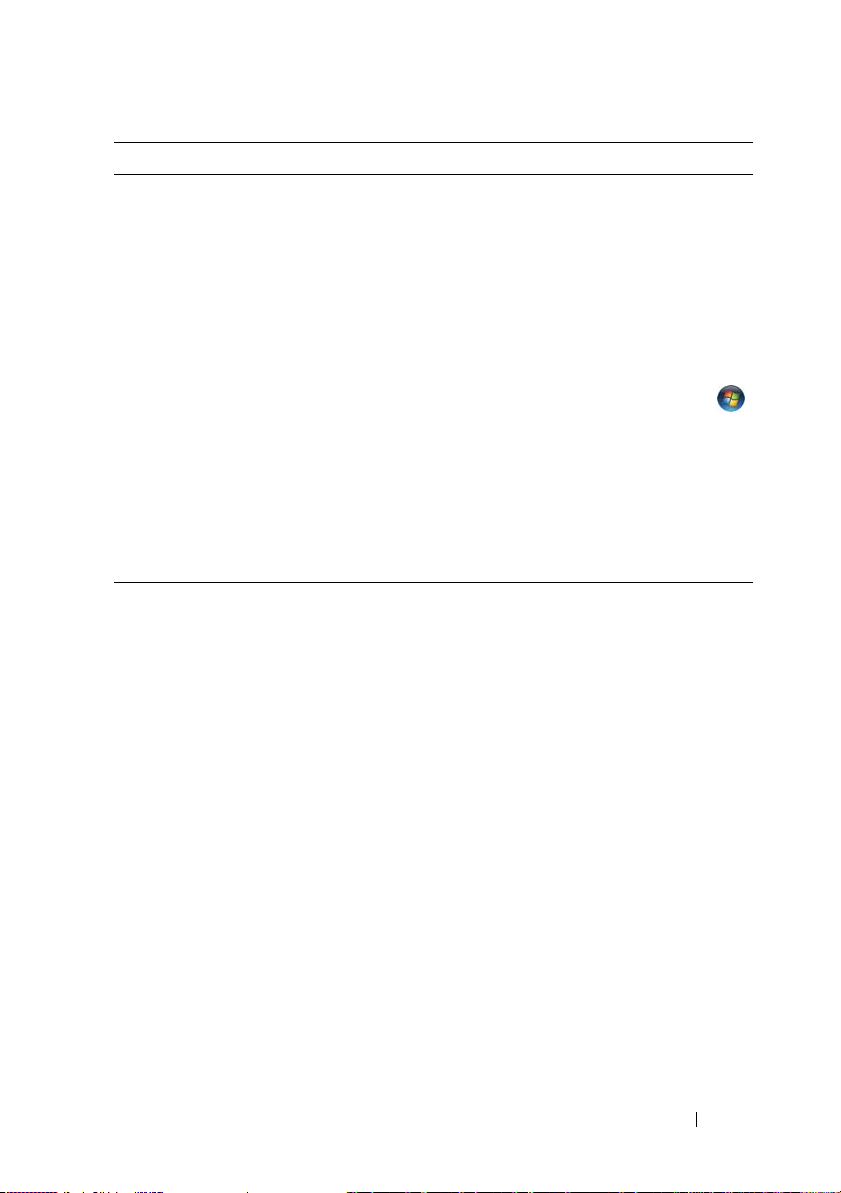
Τι ψάχνετε; Εντοπίστε το εδώ
•
Τρόπος χρήσης του λειτουργικού
συστήµατος Windows
•
Εργασία µε προγράµµατα και αρχεία
•
Προσαρµογή της επιφάνειας εργασίας
®
Κέντρο Βοήθειας και υποστήριξης
των Windows
1
Για να µεταβείτε στο Windows Help
and Support (Βοήθεια και Υποστήριξη
των Windows):
•
Σε Windows XP, κάντε κλικ
στο κουµπί
Έναρξη και επιλέξτε
Βοήθεια και υποστήριξη
•
Σε Windows Vista®, κάντε κλικ στο
Έναρξη
κουµπί
και επιλέξτε
2
Πληκτρολογήστε µια λέξη ή φράση που
Βοήθεια και υποστήριξη
να περιγράφει το πρόβληµα και κάντε
κλικ στο εικονίδιο µε το βέλος.
3
Κάντε κλικ στo θέµα που περιγράφει
το πρόβληµά σας.
4
Ακολουθήστε τις οδηγίες στην οθόνη.
.
των Windows Vista
.
Εύρεση πληροφοριών 17
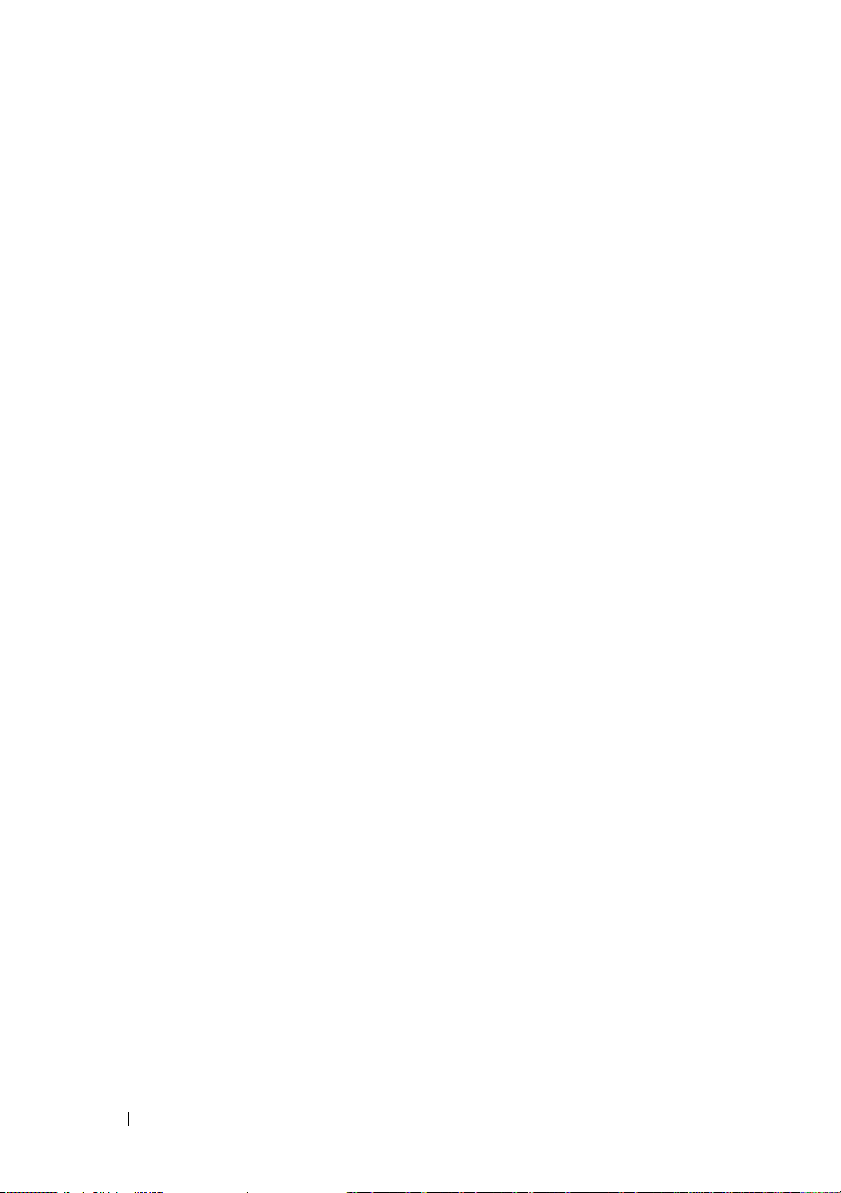
18 Εύρεση πληροφοριών

Ρύθµιση και χρήση του υπολογιστή σας
Μπροστινή όψη του υπολογιστή
Inspiron 530/530a/530c
1
2
14
13
12
11
3
4
5
6
7
8
9
10
Ρύθµιση και χρήση του υπολογιστή σας 19
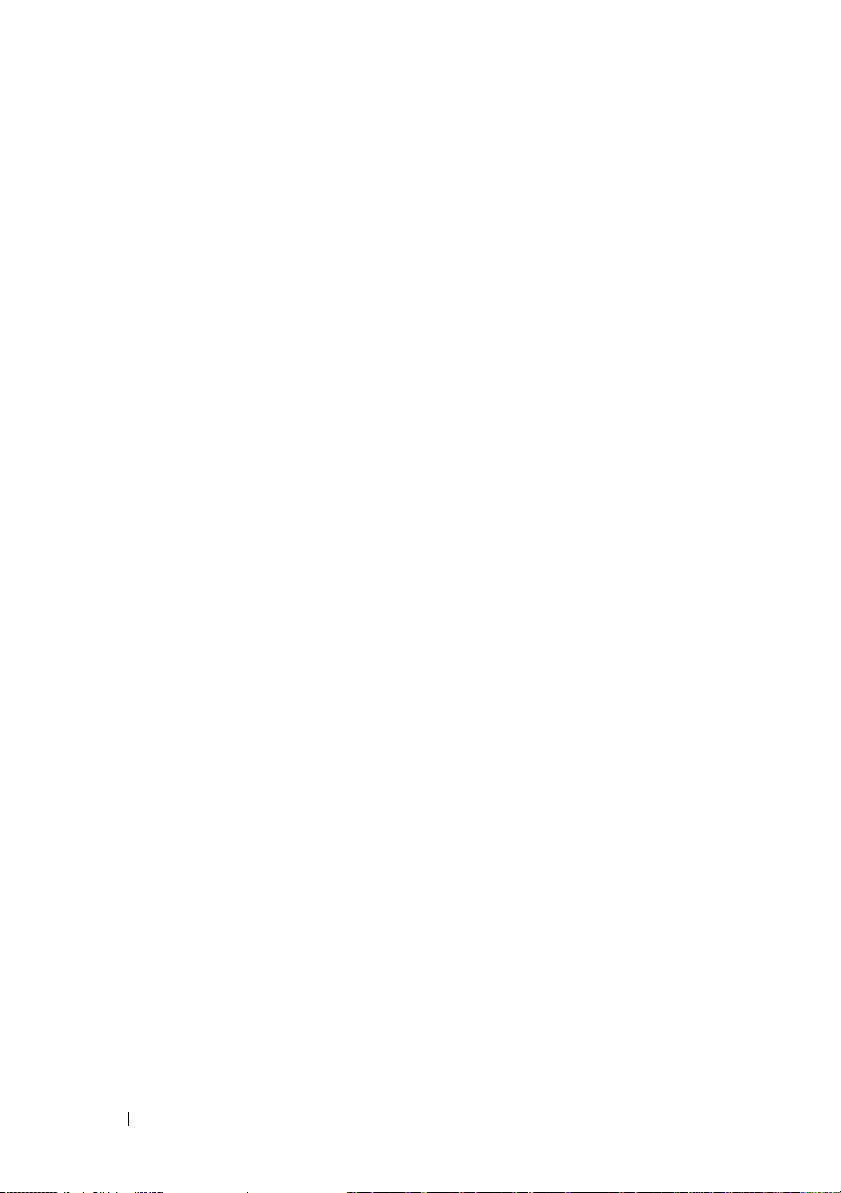
1 ετικέτα εξυπηρέτησης
(βρίσκεται στο επάνω
µέρος του πλαισίου,
προς το πίσω µέρος)
2 µονάδα CD/DVD Χρησιµοποιήστε τη µονάδα CD/DVD για
3 κουµπί εξαγωγής
δίσκου CD/DVD
4 φατνίο προαιρετικής
µονάδας CD/DVD
5 προαιρετικό κουµπί
εξαγωγής δίσκου
CD/DVD
6 σύνδεσµοι USB 2.0 (4) Χρησιµοποιείτε τις µπροστινές θύρες USB για
7 θύρα IEEE 1394
(προαιρετική)
8 υποδοχή ακουστικών Χρησιµοποιήστε τη θύρα ακουστικών για να
Χρησιµοποιήστε την Ετικέτα εξυπηρέτησης για
την ταυτοποίηση του υπολογιστή σας κατά την
πρόσβασή σας στον ιστοχώρο υποστήριξης της Dell
ή κατά την επικοινωνία σας µε το τµήµα τεχνικής
υποστήριξης.
αναπαραγωγή δίσκων CD/DVD.
Πιέστε για έξοδο ενός δίσκου από τη µονάδα CD
ή DVD.
Μπορεί να περιέχει µια προαιρετική µονάδα
CD/DVD.
Πιέστε για έξοδο ενός δίσκου από την προαιρετική
µονάδα CD ή DVD.
συσκευές που συνδέετε περιστασιακά, όπως joystick
ή φωτογραφικές µηχανές, ή για συσκευές εκκίνησης
USB (για περισσότερες λεπτοµέρειες σχετικά µε την
εκκίνηση από µια συσκευή USB, ανατρέξτε στην
ενότητα «Επιλογές του προγράµµατος ρύθµισης του
συστήµατος» στη σελίδα 241).
Συνιστάται να χρησιµοποιείτε τις πίσω θύρες
USB για συσκευές που παραµένουν συνήθως
συνδεδεµένες, όπως εκτυπωτές και πληκτρολόγια.
Προσαρτήστε υψηλής ταχύτητας σειριακές
συσκευές πολυµέσων, όπως ψηφιακές
βιντεοκάµερες.
συνδέσετε ακουστικά και τα περισσότερα ήδη
ηχείων.
20 Ρύθµιση και χρήση του υπολογιστή σας
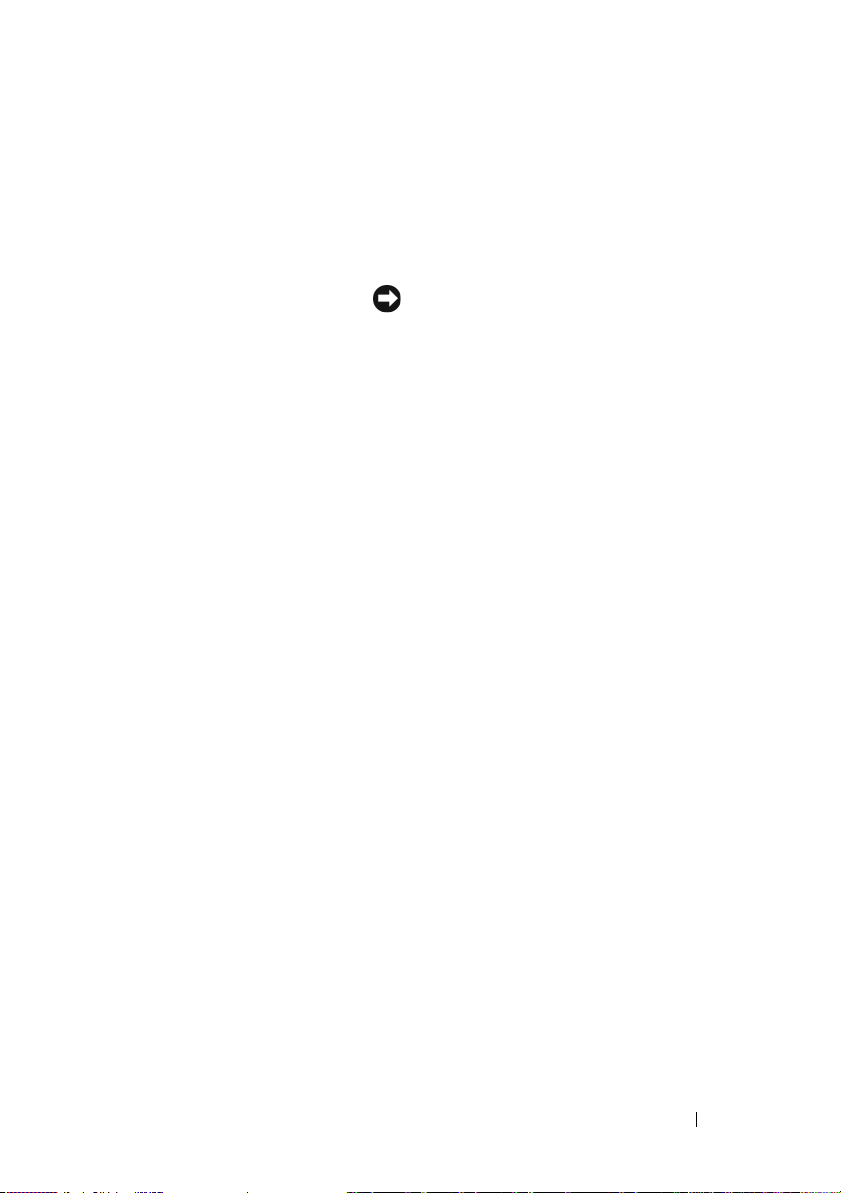
9 κουµπί λειτουργίας,
λυχνία ένδειξης
λειτουργίας
10 λυχνία δραστηριότητας
µονάδας δίσκου
11 λαβή θ ύ ρ α ς
µπροστινού πλαισίου
12 υποδοχή µικροφώνου Χρησιµοποιήστε την υποδοχή µικροφώνου για να
13 µονάδα FlexBay Μπορεί να περιλαµβάνει µια προαιρετική µονάδα
14 πλαίσιο µονάδας
CD/DVD
Πατήστε το κουµπί λειτουργίας για να θέσετε τον
υπολογιστή σε λειτουργία. Η φωτεινή ένδειξη στο
κέντρο αυτού του κουµπιού υποδηλώνει την
κατάσταση λειτουργίας. Ανατρέξτε στην ενότητα
«Στοιχεία ελέγχου και λυχνίες» στη σελίδα 236 για
περισσότερες πληροφορίες.
ΕΙ∆ΟΠΟΙΗΣΗ: Για να αποφύγετε την
απώλεια δεδοµένων, µην χρησιµοποιείτε
το κουµπί λειτουργίας για να σβήνετε
τον υπολογιστή σας. Αντίθετα, εκτελέστε
κανονικά την διαδικασία τερµατισµού
λειτουργίας του λειτουργικού συστήµατος.
Η λυχνία λειτουργίας του δίσκου ανάβει όταν
ο υπολογιστής διαβάζει το σκληρό δίσκο ή όταν
γράφει δεδοµένα σε αυτόν. Επίσης, η λυχνία αυτή
µπορεί να είναι αναµµένη όταν λειτουργούν
συσκευές όπως π.χ. η µονάδα αναπαραγωγής CD.
Μετακινήστε προς τα επάνω λαβή θύρας του
µπροστινού πλαισίου για να καλυφθεί η µονάδα
FlexBay, τέσσερις θύρες Universal Serial Bus
(USB), ένας υποδοχή ακουστικών και µια υποδοχή
µικροφώνου.
συνδέσετε ένα µικρόφωνο προσωπικού υπολογιστή
για την εισαγωγή φωνής ή µουσικής σε πρόγραµµα
ήχου ή τηλεφωνίας.
Σε υπολογιστές µε κάρτα ήχου, η υποδοχή του
µικροφώνου βρίσκεται επάνω στην κάρτα.
δισκέτας ή µια προαιρετική Μονάδα ανάγνωσης
καρτών πολυµέσων.
Το πλαίσιο αυτό καλύπτει τη µονάδα CD/DVD.
(Εµφανίζεται ανοιχτό)
Ρύθµιση και χρήση του υπολογιστή σας 21

Inspiron 530b/530d
1
2
14
13
12
3
4
5
6
7
8
11
9
10
22 Ρύθµιση και χρήση του υπολογιστή σας
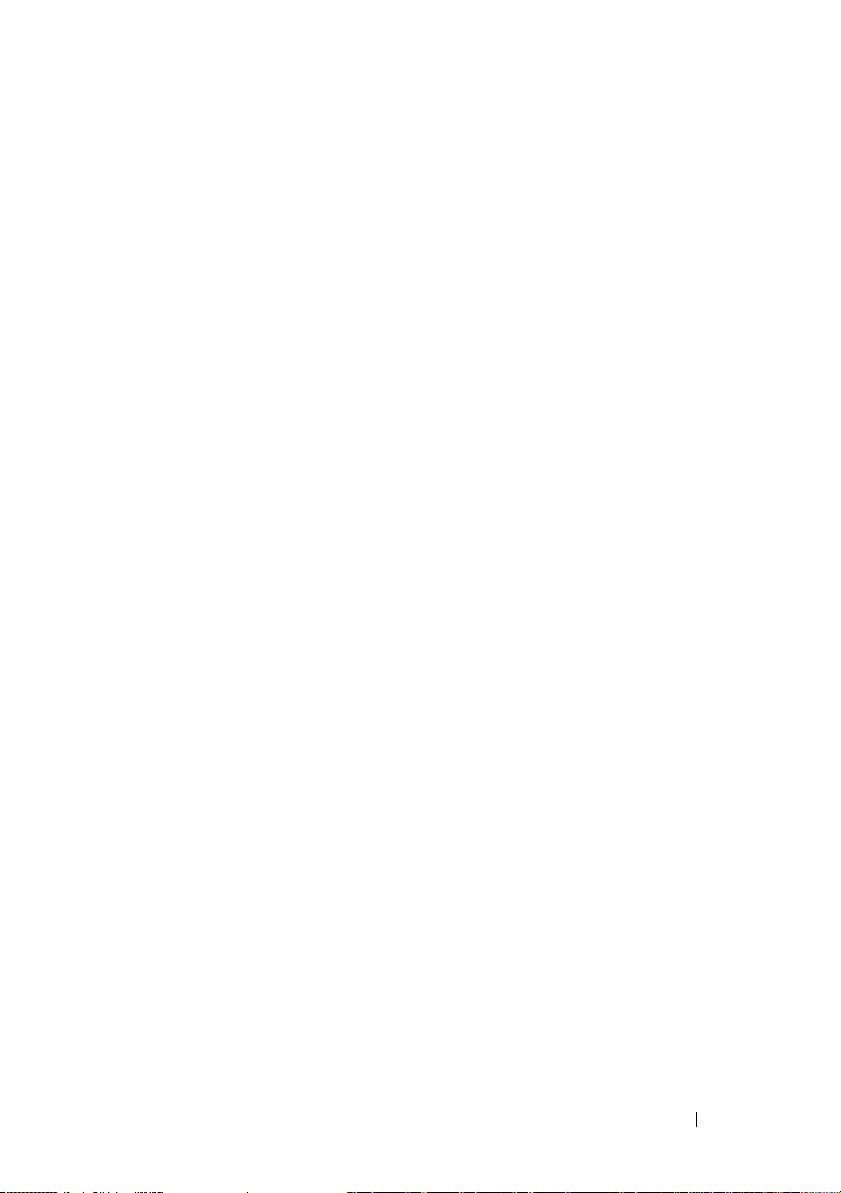
1 ετικέτα εξυπηρέτησης
(βρίσκεται στο επάνω
µέρος του πλαισίου,
προς το πίσω µέρος)
2 µονάδα CD/DVD Χρησιµοποιήστε τη µονάδα CD/DVD για
3 κουµπί εξαγωγής
δίσκου CD/DVD
4 φατνίο προαιρετικής
µονάδας CD/DVD
5 προαιρετικό κουµπί
εξαγωγής δίσκου
CD/DVD
6 θύρες USB 2.0 (2) Χρησιµοποιείτε τις µπροστινές θύρες USB για
7 θύρα IEEE 1394
(προαιρετική)
8 υποδοχή ακουστικών Χρησιµοποιήστε τη θύρα ακουστικών για να
Χρησιµοποιήστε την Ετικέτα εξυπηρέτησης για
την ταυτοποίηση του υπολογιστή σας κατά την
πρόσβασή σας στον ιστοχώρο υποστήριξης της Dell
ή κατά την επικοινωνία σας µε το τµήµα τεχνικής
υποστήριξης.
αναπαραγωγή δίσκων CD/DVD.
Πιέστε για έξοδο ενός δίσκου από τη µονάδα CD
ή DVD.
Μπορεί να περιέχει µια προαιρετική µονάδα
CD/DVD.
Πιέστε για έξοδο ενός δίσκου από την προαιρετική
µονάδα CD ή DVD.
συσκευές που συνδέετε περιστασιακά, όπως joystick
ή φωτογραφικές µηχανές, ή για συσκευές εκκίνησης
USB (για περισσότερες λεπτοµέρειες σχετικά µε την
εκκίνηση από µια συσκευή USB, ανατρέξτε στην
ενότητα «Επιλογές του προγράµµατος ρύθµισης του
συστήµατος» στη σελίδα 241).
Συνιστάται να χρησιµοποιείτε τις πίσω θύρες
USB για συσκευές που παραµένουν συνήθως
συνδεδεµένες, όπως εκτυπωτές και πληκτρολόγια.
Προσαρτήστε υψηλής ταχύτητας σειριακές
συσκευές πολυµέσων, όπως ψηφιακές
βιντεοκάµερες.
συνδέσετε ακουστικά και τα περισσότερα ήδη
ηχείων.
Ρύθµιση και χρήση του υπολογιστή σας 23
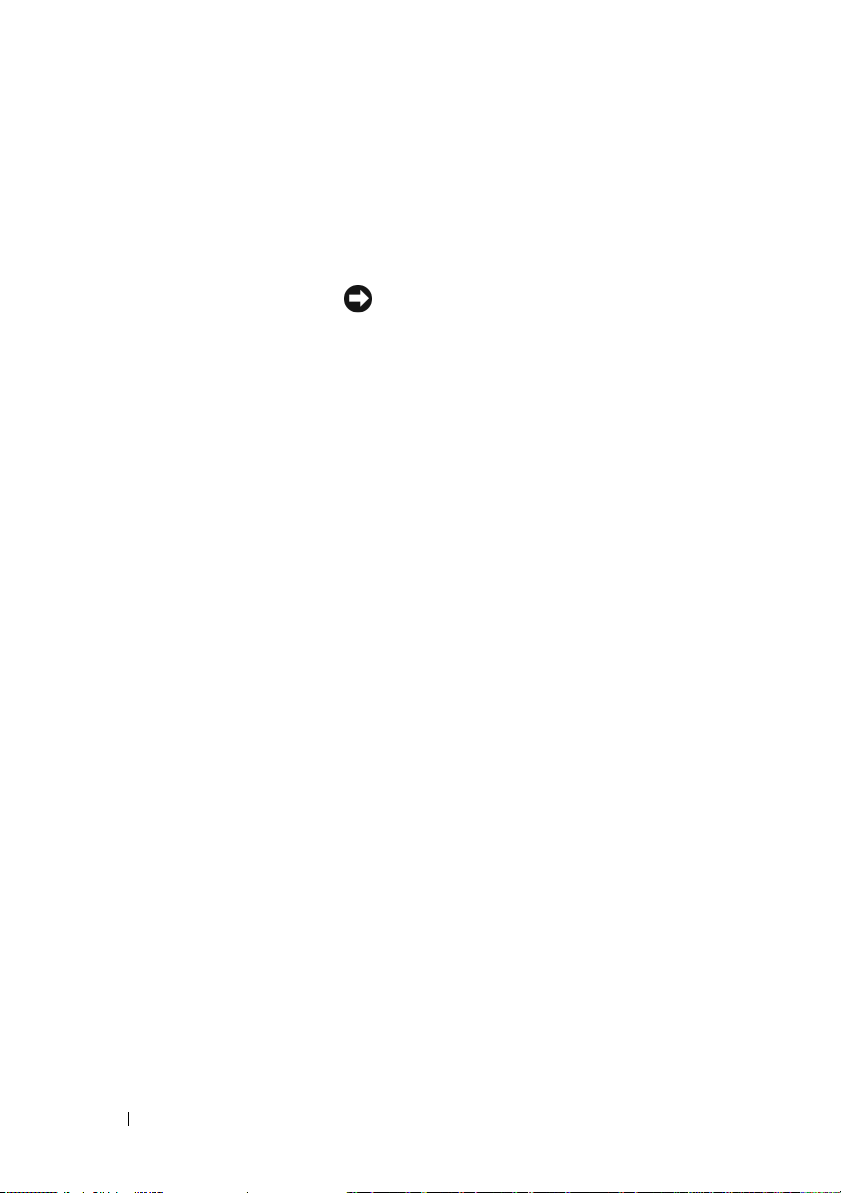
9 κουµπί λειτουργίας,
λυχνία ένδειξης
τροφοδοσίας
10 λυχνία δραστηριότητας
µονάδας δίσκου
11 λαβή θύ ρ α ς
µπροστινού πλαισίου
12 υποδοχή µικροφώνου Χρησιµοποιήστε την υποδοχή µικροφώνου για να
13 µονάδα FlexBay Μπορεί να περιλαµβάνει µια προαιρετική µονάδα
14 πλαίσιο µονάδας
CD/DVD
Πατήστε το κουµπί λειτουργίας για να θέσετε τον
υπολογιστή σε λειτουργία. Η φωτεινή ένδειξη στο
κέντρο αυτού του κουµπιού υποδηλώνει την
κατάσταση λειτουργίας. Ανατρέξτε στην ενότητα
«Στοιχεία ελέγχου και λυχνίες» στη σελίδα 236
για περισσότερες πληροφορίες.
ΕΙ∆ΟΠΟΙΗΣΗ: Για να αποφύγετε την
απώλεια δεδοµένων, µην χρησιµοποιείτε
το κουµπί λειτουργίας για να σβήνετε
τον υπολογιστή σας. Αντίθετα, εκτελέστε
κανονικά την διαδικασία τερµατισµού
λειτουργίας του λειτουργικού συστήµατος.
Η λυχνία λειτουργίας του δίσκου ανάβει όταν
ο υπολογιστής διαβάζει το σκληρό δίσκο ή όταν
γράφει δεδοµένα σε αυτόν. Επίσης, η λυχνία αυτή
µπορεί να είναι αναµµένη όταν λειτουργούν
συσκευές όπως π.χ. η µονάδα αναπαραγωγής CD.
Μετακινήστε προς τα επάνω λαβή θύρας του
µπροστινού πλαισίου για να καλυφθεί η µονάδα
FlexBay, τέσσερις θύρες Universal Serial Bus
(USB), ένας υποδοχή ακουστικών και µια υποδοχή
µικροφώνου.
συνδέσετε ένα µικρόφωνο προσωπικού υπολογιστή
για την εισαγωγή φωνής ή µουσικής σε πρόγραµµα
ήχου ή τηλεφωνίας.
Σε υπολογιστές µε κάρτα ήχου, η υποδοχή του
µικροφώνου βρίσκεται επάνω στην κάρτα.
δισκέτας ή µια προαιρετική Μονάδα ανάγνωσης
καρτών πολυµέσων.
Το πλαίσιο αυτό καλύπτει τη µονάδα CD/DVD.
(Εµφανίζεται ανοιχτό)
24 Ρύθµιση και χρήση του υπολογιστή σας

Πίσω όψη του υπολογιστή
Inspiron 530/530a/530c
1
2
3
7
4
5
1 υποδοχή καλωδίου
ρεύµατος
2 διακόπτης επιλογής
τάσης
3 λυχνία τροφοδοτικού Υποδεικνύει τη διαθεσιµότητα ρεύµατος για το
4 θύρες πίσω πλευράς Συνδέστε συσκευές USB, συσκευές ήχου και άλλες
Συνδέστε το καλώδιο ρεύµατος.
Για την επιλογή ονοµαστικής τάσης.
τροφοδοτικό.
συσκευές στην κατάλληλη υποδοχή. Για περισσότερες
πληροφορίες, ανατρέξτε στην ενότητα «Θύρες πίσω
πλευράς» στη σελίδα 29.
6
Ρύθµιση και χρήση του υπολογιστή σας 25
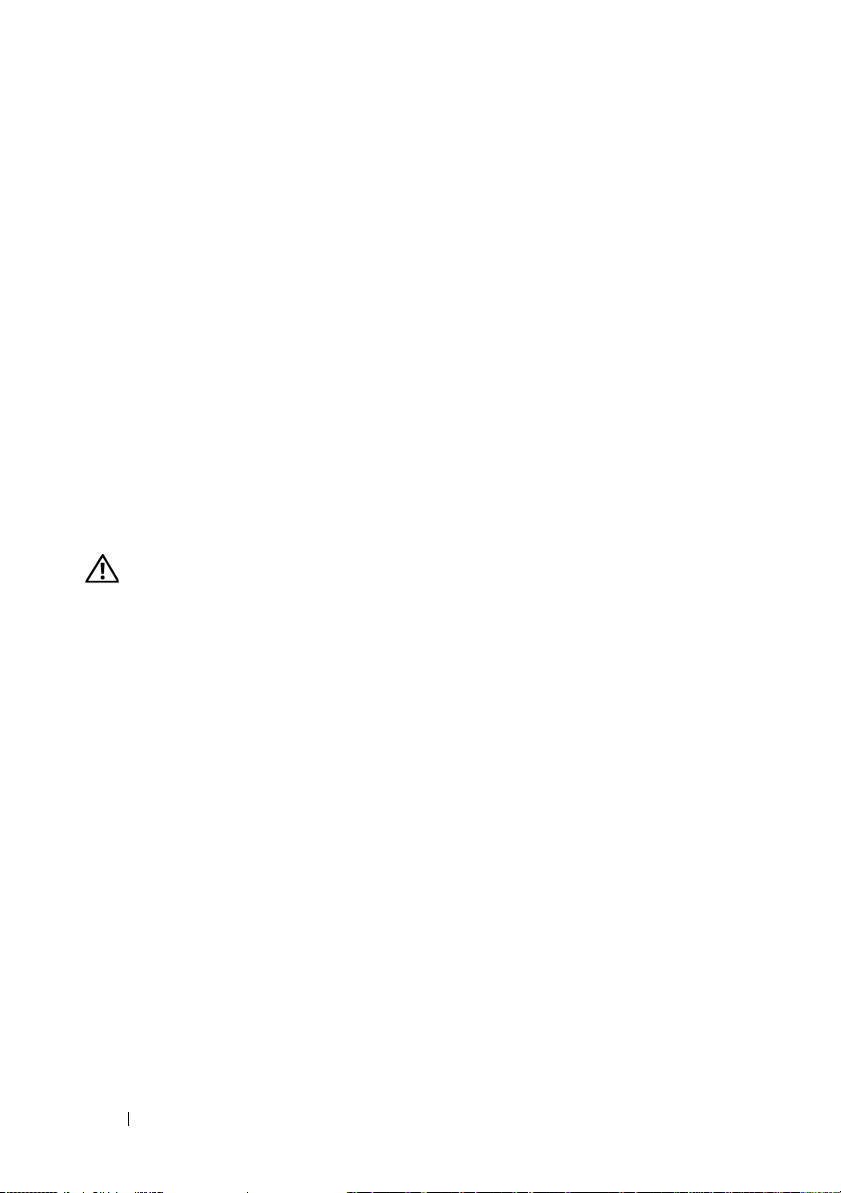
5 υποδοχές καρτών Μπορείτε να έχετε πρόσβαση στις θύρες για όλες τις
εγκατεστηµένες κάρτες PCI και PCI Express.
6 δακτύλιοι για λουκέτο
7 υποδοχή καλωδίου
ασφαλείας
ΠΡΟΣΟΧΗ: Βεβαιωθείτε ότι δεν είναι φραγµένη κάποια από τις
θυρίδες αερισµού. Η φραγή τους µπορεί να προκαλέσει σοβαρά
προβλήµατα θερµότητας.
Οι δακτύλιοι για λουκέτο προορίζονται για τη σύνδεση
αντικλεπτικών µηχανισµών που διατίθενται στο
εµπόριο. Οι δακτύλιοι για λουκέτο σάς δίνουν τη
δυνατότητα να ασφαλίσετε το κάλυµµα του υπολογιστή
επάνω στο πλαίσιο µε ένα λουκέτο, για να αποτρέψετε
τη µη εξουσιοδοτηµένη πρόσβαση στο εσωτερικό του
υπολογιστή. Για να χρησιµοποιήσετε τους δακτυλίους
λουκέτου, τοποθετήστε στους δακτυλίους ένα λουκ
από αυτά που διατίθενται στο εµπόριο και στη
συνέχεια, κλειδώστε τον.
Η υποδοχή του καλωδίου ασφαλείας σάς επιτρέπει
να συνδέσετε στον υπολογιστή σας µια αντικλεπτική
διάταξη από αυτές που διατίθενται στο εµπόριο.
Για περισσότερες πληροφορίες, ανατρέξτε στις
οδηγίες που συνοδεύουν τη συσκευή.
έτο
26 Ρύθµιση και χρήση του υπολογιστή σας

Inspiron 530b/530d
1
2
3
7
1υποδοχή
καλωδίου
ρεύµατος
2 διακόπτης
επιλογής τάσης
3λυχνία
τροφοδοτικού
4θύρες πίσω
πλευράς
4
5
Συνδέστε το καλώδιο ρεύµατος.
Για την επιλογή ονοµαστικής τάσης.
Υποδεικνύει τη διαθεσιµότητα ρεύµατος για το τροφοδοτικό.
Συνδέστε συσκευές USB, συσκευές ήχου και άλλες συσκευές
στην κατάλληλη υποδοχή. Για περισσότερες πληροφορίες,
ανατρέξτε στην ενότητα «Θύρες πίσω πλευράς
σελίδα 29
.
6
» στη
Ρύθµιση και χρήση του υπολογιστή σας 27
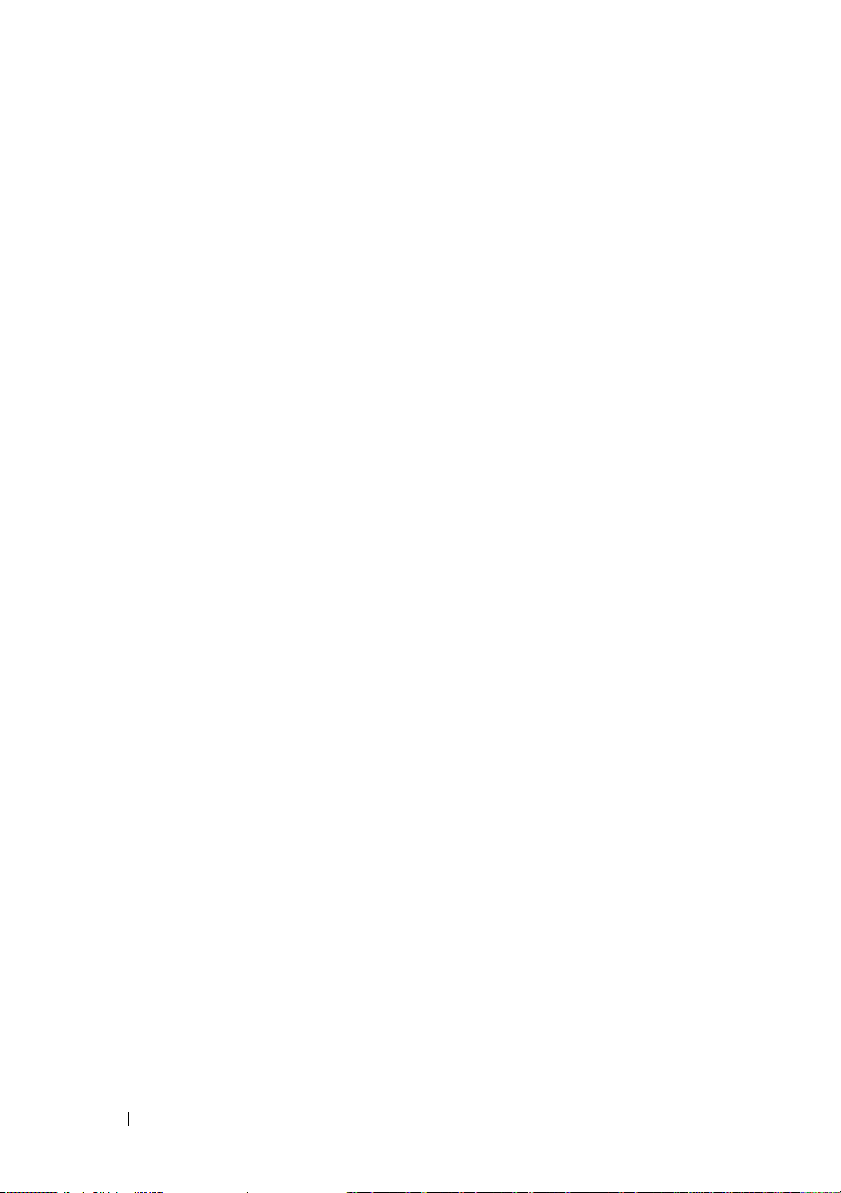
5υποδοχές
καρτών
6 δακτύλιοι
λουκέτου
7υποδοχή
καλωδίου
ασφαλείας
Μπορείτε να έχετε πρόσβαση στις θύρες για όλες τις
εγκατεστηµένες κάρτες PCI και PCI Express.
Οι δακτύλιοι για λουκέτο προορίζονται για τη σύνδεση
αντικλεπτικών µηχανισµών που διατίθενται στο εµπόριο.
Οι δακτύλιοι για λουκέτο σάς δίνουν τη δυνατότητα να
ασφαλίσετε το κάλυµµα του υπολογιστή επάνω στο πλαίσιο
µε ένα λουκέτο, για να αποτρέψετε τη µη εξουσιοδοτηµένη
πρόσβαση στο εσωτερικό του υπολογιστή. Για να
χρησιµοποιήσετε τους δακτυλίους λουκέτου, τοποθετήστε
στους δακτυλίους ένα λουκέτο από αυτά που διατίθενται στο
εµπόριο και στη συνέχεια, κλειδώστε τον.
Η υποδοχή του καλωδίου ασφαλείας σάς επιτρέπει να
συνδέσετε στον υπολογιστή σας µια αντικλεπτική διάταξη
από αυτές που διατίθενται στο εµπόριο. Για περισσότερες
πληροφορίες, ανατρέξτε στις οδηγίες που συνοδεύουν τη
συσκευή.
28 Ρύθµιση και χρήση του υπολογιστή σας
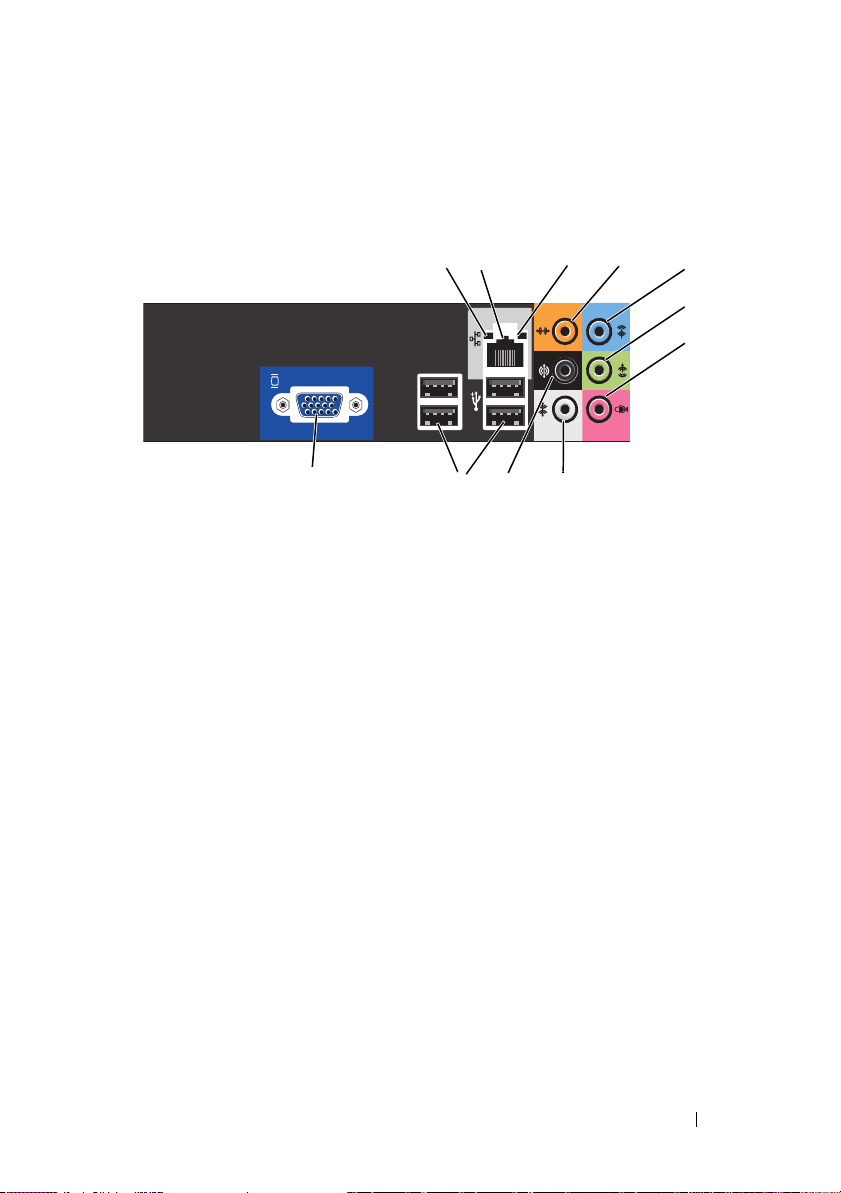
Θύρες πίσω πλευράς
Inspiron 530/530a/530c
1 λυχνία
δραστηριότητας
δικτύου
2 σύνδεσµος
προσαρµογέα
δικτύου
1
2
11
Αναβοσβήνει κίτρινη όταν ο υπολογιστής αποστέλλει ή
λαµβάνει δεδοµένα µέσω δικτύου. Μεγάλος όγκος κίνησης
δικτύου µπορεί να κάνει αυτή τη λυχνία να φαίνεται ότι
είναι σταθερά αναµµένη.
Για να συνδέσετε τον υπολογιστή σας σε µια συσκευή
δικτύου ή ευρυζωνικής σύνδεσης, συνδέστε το ένα άκρο
ενός καλωδίου δικτύου είτε σε µια θύρα δικτύου είτε στη
συσκευή δικτύου ή ευρυζωνικής σύνδεσης. Συνδέστε την
άλλη άκρη του καλωδίου δικτύου στον συζευκτήρα του
προσαρµογέα δικτύου στο πίσω µέρος του υπολογιστή
σας. Ο ήχος κλικ υποδεικνύει ότι το καλώδιο δικτύου
έχει συνδεθεί µε ασφάλεια.
ΣΗΜΕΙΩΣΗ:
τηλεφώνου µέσα σε µια θύρα δικτύου.
Στους υπολογιστές µε κάρτα σύνδεσης δικτύου,
χρησιµοποιήστε τη θύρα στην κάρτα.
Συνιστάται να χρησιµοποιείτε καλώδια και θύρες
κατηγορίας 5 για το δίκτυό σας. Αν είστε αναγκασµένοι
να χρησιµοποιήσετε κατηγορία καλωδίων 3, ρυθµίστε το
δίκτυο σε ταχύτητα 10 Mbps για να εξασφαλίσετε αξιόπιστη
λειτουργία.
Μην βάζετε στην πρίζα το καλώδιο
10
9
34
8
5
6
7
Ρύθµιση και χρήση του υπολογιστή σας 29
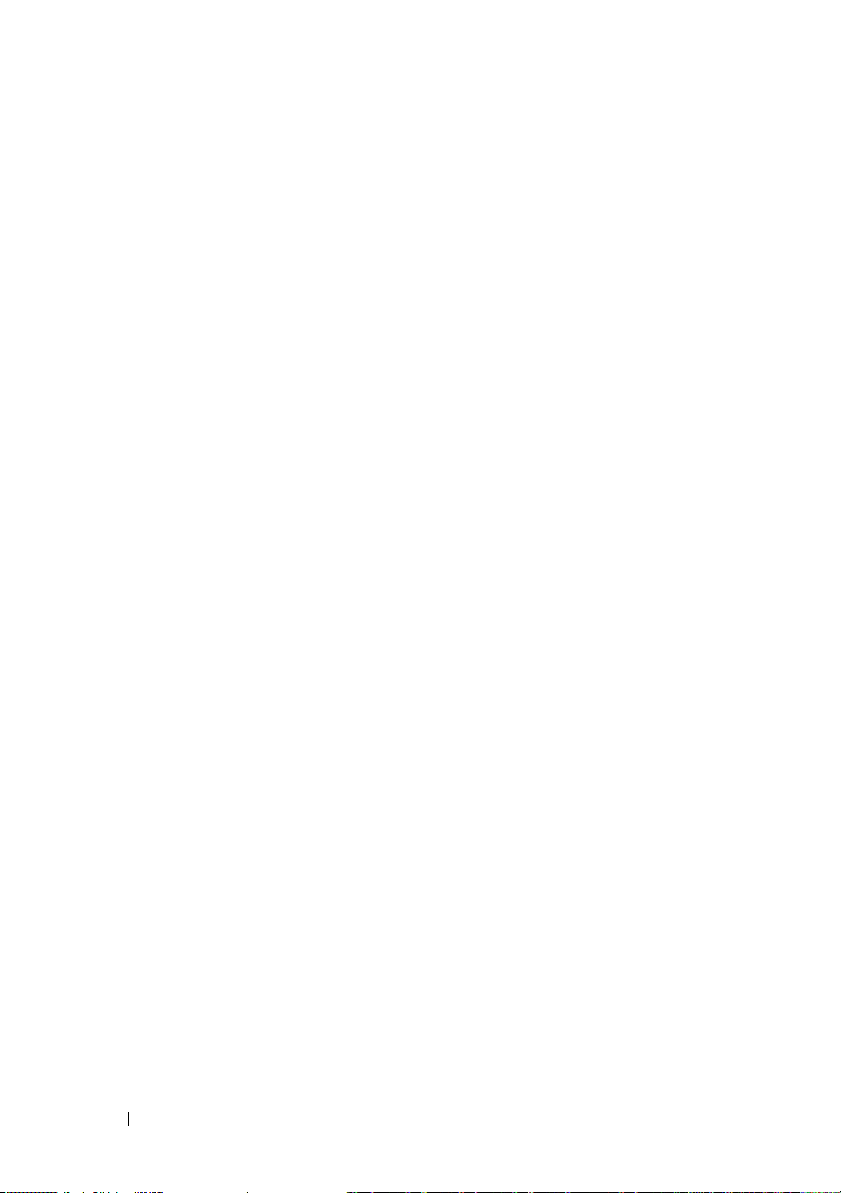
3 λυχνία
ακεραιότητας
σύνδεσης
4 θύρα κέντρου/
subwoofer
5υποδοχή
εισόδου ήχου
στάθµης
γραµµής
6εµπρός
συζευκτήρας
εξόδου
Line-out Α/∆
•
Πράσινο χρώµα — Υποδηλώνει ότι η σύνδεση ανάµεσα στο
δίκτυο και τον υπολογιστή σε ταχύτητα 10/100-Mbps είναι
καλή.
•
Σβηστή — Ο υπολογιστής δεν ανιχνεύει φυσική σύνδεση
µε το δίκτυο.
Χρησιµοποιήστε τον συζευκτήρα πορτοκαλί χρώµατος για
να συνδέσετε ένα ηχείο σε κανάλι ήχου Low Frequency
Effects (Επίδραση σε χαµηλές συχνότητες – LFE).
Τα κανάλια ήχου LFE υπάρχουν σε συστήµατα ψηφιακού
περιφερειακού ήχου που µεταφέρει πληροφορίες µόνο
χαµηλών συχνοτήτων, από 80 Hz και κάτω. Το κανάλι LFE
οδηγεί ένα υπογούφερ για την παραγωγή µπάσων σε
εξαιρετικά χαµηλές συχνότητες. Τα συστήµατα που δεν
χρησιµοποιούν υπογούφερ µπορούν να οδηγήσουν τις
πληροφορίες LFE στα βασικά ηχεία του συστήµατος
περιφερειακού ήχου.
Χρησιµοποιήστε την υποδοχή εισόδου (line-in) µπλε
χρώµατος για να συνδέσετε µια συσκευή εγγραφής /
αναπαραγωγής, όπως κασετόφωνο, συσκευή αναπαραγωγής
CD ή συσκευή βίντεο.
Στους υπολογιστές µε κάρτα ήχου, χρησιµοποιήστε τη θύρα
στην κάρτα.
Χρησιµοποιήστε την υποδοχή εξόδου (line-out) πράσινου
χρώµατος (διαθέσιµη σε υπολογιστές µε ενσωµατωµένο
ήχο) για να συνδέσετε ακουστικά και τα περισσότερα ηχεία
µε ενσωµατωµένους ενισχυτές.
Στους υπολογιστές µε κάρτα ήχου, χρησιµοποιήστε τη θύρα
στην κάρτα.
30 Ρύθµιση και χρήση του υπολογιστή σας
